Содержание
- Что делать, если приложение не видит часы (нет сети)?
- Политика конфиденциальности
- Нет сетевого оборудования (найти не в сети) — как решить эту проблему
- Ошибка умных часов «Нет сетевого оборудования»
- Причина ошибки и что делать?
- Проблема с sim
- Неустойчивое соединение с интернетом
- Детские смарт-часы не сопряжены с телефоном
- SeTracker и устройство на разных аккаунтах
- Неправильно прописан Access Point Name (APN)
- Ошибка подключения к серверу SeTracker
- «Часы не подключены» или «Нет сетевого оборудования»
- Часы ответили?
- Отлично! Проверяем настройки
- Часы не ответили
- Запрос системных настроек
- Решение проблемы «Часы не подключены»
- Что делать при ошибках «Часы не подключены» или «Нет сетевого оборудования»?
- Хорошо!
- IP и port не совпадают
- Проверка RegCode
- Проверка интернет-соединения
- Несовместимость сим-карты с часами
- Недостаточно средств на счету
- Часы не отвечают на SMS команду о смене IP
- Часы отвечают на SMS команду, но IP и порт не меняются
- Как вернуться на SeTracker после регистрации часов в других приложениях
- Как вернуться на SeTracker после приложения «Где мои дети»?
Что делать, если приложение не видит часы (нет сети)?
Информация актуальна для приложения Setracker и Aibeile.
- Убедитесь, что баланс на сим-карте в часах положительный и сим-карта поддерживает GPRS интернет.
- Убедитесь, что часы включены.
- Убедитесь, что вы зарегистрировались в приложении на сервере Европы (отображается на первом экране при входе в приложение). Если сервер не верен (например Азия), тогда зарегистрируйте часы заново на верном сервере.
- Отправьте на телефонный номер сим-карты в часах смс команду pw,123456,ts# со своего телефона. Дождитесь ответной смс на свой телефон.
Пример ответной смс:
ver:G72F_V1(JT)_HW_1.20_2016.10.24_17.42.11;
ID: номер id
imei: номер imei
ip_url: номер сервера
port:8001;
center:;
slave:;
sos1:;
sos2:;
sos3:;
profile:1;
upload:60S;
bat level:43;
language:9;
zone:0.00;
GPS:NO(0);
GPRS:OK(68); — сигнал GPRS интернета. - Первым делом обратите внимание на последнюю строку. GPRS интернет должен быть со значением OK (в скобках указано качество сигнала в процентах). Если GPRS: NO , то это значит, что на сим-карте в часах нет GPRS интернета. Также значение OK может быть с процентом интернета ниже 50. Это говорит о нестабильном интернете, причиной этому может быть местоположение в районе, где плохая связь.
- Если с GPRS все нормально, тогда обратите внимание на номер сервера. В вашей инструкции к часам (идет в комплекте), указан правильный сервер и смс команда, которую нужно отправить, для установки верного сервера.
- Если все вышеперечисленное не помогло, тогда у вас, скорее всего, оператор связи МТС. Позвоните оператору сотовой связи и опишите свою проблему. Если в МТС вам не помогут, тогда смените оператора на Билайн или Мегафон.
- Ничего не сработало? Напишите нам на электронную почту support@smartbabywatch.ru и приложите скриншот ответной смс с часов, а также чек о покупке или номер заказа. Сотрудник технической поддержки решит эту проблему.
8 (495) 789-39-12
—> sales@smartbabywatch.ru
Оптовый отдел
SMART BABY WATCH
8 (800) 350-60-71
Отдел продаж
Звонок бесплатный
с 10:00 до 19:00
Copyright © ООО «Смарт Бэби Вотч» 2015-2021. Все права защищены
Политика конфиденциальности
Наш интернет-магазин уважительно относится к правам клиента. Соблюдается строгая конфиденциальность при оформлении заказа. Сведения надёжно сохраняются и защищены от передачи. Согласием на обработку данных клиента исключительно с целью оказания услуг является размещение заказа на сайте. К персональным данным относится личная информация о клиенте: домашний адрес; имя, фамилия, отчество; сведения о рождении; имущественное, семейное положение; личные контакты (телефон, электронная почта) и прочие сведения, которые перечислены в Законе РФ № 152-ФЗ «О персональных данных» от 27 июля 2006 г. Клиент вправе отказаться от обработки персональных данных. Нами в данном случае гарантируется удаление с сайта всех персональных данных в трёхдневный срок в рабочее время. Подобный отказ клиент может оформить простым электронным письмом на адрес, указанный на странице нашего сайта.
Источник
Нет сетевого оборудования (найти не в сети) — как решить эту проблему
Нет сетевого оборудования (найти не в сети) — самая распространенная проблема, связанная с настройкой GPS часов в приложении SeTracker (а также SeTracker2 и SeTracker3). Большое количество пользователей после регистрации часов в программе видят сообщение «Нет сетевого оборудования», или «Найти не в сети», или же просто точка нахождения часов на карте в приложении кардинально отличается от их настоящего местоположения. Например, часы находятся в Москве, а программа «видит» их в Китае. Рассмотрим основные причины появления сообщения: нет сетевого оборудования.
Причина 1. Самая простая причина: сим-карта не подходит для GPS часов. Убедитесь, что Вы используете карту подходящего размера, запрос пин-кода отключен, выбран безлимитный тариф с интернет трафиком и поддержкой 2G (GPRS). Следует заметить, что если у Вас сим карта 4G или 3G, это совершенно не значит, что она не поддерживает 2G. Для уточнения лучше обратиться к сотовому оператору. Обязательно убедитесь, что после установки сим карты на дисплее часов отображается сигнал сотовой сети и значок интернета «Е». Бывает, что даже при соблюдении указанных условий сим карта конфликтует с устройством и ее замена на карту другого тарифа/оператора решает проблему и сообщение «Нет сетевого оборудования (найти не в сети)» исчезает. Имейте в виду, что как бы Вам ни хотелось верить в то, что ваш сотовый оператор «самый-самый» и причина проблем точно не в сим карте, практика показывает, что нередко простая смена тарифа или провайдера решает проблему «Найти не в сети».
Следует заметить, что на рынке появились часы, для которых нужна карта nano-SIM. Актуальную информацию смотрите в руководстве пользователя.
Причина 2. Неверно прописан APN (Access Point Name) провайдера. Проще говоря, APN – это идентификатор сети интернет для конкретного сотового оператора. Как правило, APN устанавливается автоматически, но, чтобы исключить эту причину сообщения «Нет сетевого оборудования (найти не в сети)», настройте его с помощью смс команды, соответствующей оператору:
- pw,123456,apn,internet,internet,# — Водафон
- pw,123456,apn,internet.mts.ru,mts,mts# — МТС Россия
- pw,123456,apn,mts,mts,mts# — МТС Беларусь
- pw,123456,apn,internet,gdata,gdata# — Мегафон
- pw,123456,apn,internet.beeline.ru,beeline,beeline# — Билайн
- pw,123456,apn,Internet.tele2.ru,tele2,tele2# — Теле 2
Для тех, кто не знает, что такое смс команда: это обычное смс сообщение, отправляемое со смартфона на номер в GPS часах. Часы при этом должны быть включены. Проверьте, что данное сообщение набрано правильно: не должно быть пробелов, соблюден регистр букв, вместо точек не стоят запятые и наоборот. После отправки команды обязательно дождитесь ответного сообщения. Если Вы все сделали правильно, но при этом ошибка «Нет сетевого оборудования (найти не в сети)» сохраняется, переходите к причине №3.
Причина 3. Адрес сервера, прописанный в часах, не соответствует адресу сервера, к которому обращается SeTracker. Пожалуй, это основная причина проблемы «Нет сетевого оборудования (найти не в сети)». Выполните следующие действия:
- Отправьте со смартфона на номер сим карты в часах команду запроса параметров: pw,123456,ts# (здесь 123456 – пароль по умолчанию для большинства устройств; в некоторых партиях пароль 523681). Часы при этом должны быть включены.
- Дождитесь ответного большого сообщения и посмотрите информацию об адресе сервера в строке «ip_url:», проверьте, какому региону он соответствует, и указывайте в приложении этот регион. Список соответствия регионов серверам:
- Европа и Африкаip52.28.132.157 (port8001)
- Азия и Океанияip169.10.136 (port8001)
- Северная Америкаip153.6.9(port8001)
- Южная Америкаip207.93.14(port8001)
- Гонконгip 58.96.181.173 (agpse.3g-elec.com) (port 8001)
На всякий случай сохраните смс для возможности отката. Если все получилось, переходите к п.4.
Если зарегистрировать часы в другом регионе не удается или данные в строке «ip_url:» не подходят ни для одного указанного региона, то рекомендуется принудительно прописать адрес сервера соответствующей командой. Например, для региона Европа и Африка: pw,123456,ip,52.28.132.157,8001# . Это наиболее распространенный вариант. Для других регионов подставьте соответствующий ip.
- Отправьте на часы команду pw,123456,reset# и дождитесь их перезагрузки.
В подавляющем большинстве случаев указанный алгоритм действий помогает исправить ошибку «Нет сетевого оборудования (найти не в сети)» и GPS часы начинают работать исправно. Как показывает практика, случаи брака самого устройства крайне редки, если Вы покупаете Smart Baby Watch в магазине, заботящемся о своей репутации.
Источник
Ошибка умных часов «Нет сетевого оборудования»

Детские смарт-часы с GPS трекером Smart Baby Watch – это современный гаджет, позволяющий родителям присматривать за ребенком, когда тот находится вне дома. Для правильной работы устройства его следует верно настроить. В процессе настройки возникают различные ошибки, среди которых – «Нет сетевого оборудования» («Часы не подключены» или «Найти не в сети»).
Причина ошибки и что делать?
Существует несколько вариантов, почему появляется такая ошибка. Ниже будут указаны причины появления и способы устранения проблемы соединения с сетью.
Проблема с sim

Одной из причин ошибки подключения к сети может быть отсутствие или неправильно вставленная сим-карта. Либо симка не того размера.
Исправить эту неприятность проще всего. Нужно вставить в часы подходящую по размеру sim-карту. Если симка уже установлена, то вынуть ее и снова вставить, добиваясь правильного положения. Если такое помогает, то стоит поменять сим-карту на новую, либо вообще сменить оператора.
Подключение sim-карты должно происходить без ввода пин-кода, иметь безлимитный доступ к интернету и поддерживать 2G (3G, 4G в зависимости от модели). Важно помнить что, если сим-карта поддерживает 4G, то совсем не обязательно она будет поддерживать более ранние версии. Поэтому необходимо уточнять у оператора возможности симки.
Если с подключением сим-карты проблемы нет, то на экране смарт-часов должны появиться антенна качества связи и буква «Е» или две встречных стрелочки, обозначающих подсоединение к интернету.
Неустойчивое соединение с интернетом

Нестабильное подключение к интернету тоже показывает сообщение «Нет сетевого оборудования».
Исправить ситуацию может своевременное пополнение баланса или выбор сетевого оператора с более частым расположением станций, обеспечивающих надежный выход в интернет.
Детские смарт-часы не сопряжены с телефоном
Для корректной работы детских смарт-часов необходима синхронизация с родительским смартфоном. Современные смарт-часы поддерживают подключение к телефонам с любой ОС, будь то Android или iOS, но есть модели, поддерживающие сопряжение только с одним видом операционной системы.
Чтобы избежать проблем, стоит внимательно ознакомиться с требованиями Smart Baby Watch при покупке и подобрать те часы, которые подойдут к вашему смартфону.
Если часы не синхронизируются с родительским телефоном, то нужно проверить, установлена ли необходимая программа на смартфон или нет. Если программа для синхронизации с часами отсутствует, то ее можно скачать из магазина приложений (App story или Google Play). На Андроиде программа называется Android Wear, на Айфоне — Gear S3. Также существует приложение SeTracker, подходящее к любой модели.
SeTracker и устройство на разных аккаунтах
Часто у родителей на смартфоне зарегистрировано несколько различных аккаунтов. Синхронизация смарт-часов идет только с одним из них.
Если после установки приложения SeTracker на телефон не получается настроить смарт-часы, то стоит проверить, с каким из аккаунтов была произведена синхронизация часов, а на какой была скачана программа.
В случае, когда устройство и приложение зарегистрированы на разных аккаунтах, стоит удалить SeTracker с телефона и снова скачать его, но уже зайдя с того же аккаунта, с которым синхронизированы смарт-часы.
Неправильно прописан Access Point Name (APN)

Идентификатор связи у каждого провайдера устанавливается в автоматическом режиме. Но иногда возникает погрешность в написании APN. Для ее исключения следует настраивать APN, используя определенные запросы. Каждый оператор имеет свой код:
- pw,123456,apn,internet.beeline.ru,beeline,beeline#
- pw,123456,apn,internet.mts.ru,mts,mts#
- pw,123456,apn,internet,gdata,gdata#
- pw,123456,apn,Internet.tele2.ru,tele2,tele2#
- pw,123456,apn,internet,internet,# — Водафон.
После получения ответной смс, следует отправить на устройство pw,123456,reset# и дождаться перезапуска.
Ошибка подключения к серверу SeTracker
Часто отсутствия связи вызывают разные адреса серверов подключения смарт-браслета и SeTracker.
Для исключения такой ошибки, необходимо:
- Со смартфона запросить параметры на включенном гаджете, отправив pw,123456,ts#;
- Проверить полученный адрес в графе «ip_url:». Там должно быть указано ip 52.28.132.157 (port 8001). Если данные не совпадают, следует отправить смс-команду принудительной смены адреса pw,123456,ip,52.28.132.157,8001#;
- Приказом pw,123456,reset# с родительского телефона запустить перезагрузку;
- Вновь проверить строчку «ip_url:». При правильном действии проблема «Найти не в сети» решиться.
Стоит отметить, что набор цифр «123456» — это код по умолчанию. Если такой пароль не подходит, то стоит использовать комбинацию «523681».
Источник
«Часы не подключены» или «Нет сетевого оборудования»
Часы ответили?
![]()
Отлично! Проверяем настройки
![]()
Правильный IP адрес и порт сервера SeTracker для региона «Европа и Африка» должен выглядеть так:
Для других регионов IP адреса должны выглядеть следующим образом:
Азия и Океания — 54.169.10.136
Северная Америка — 54.153.6.9
Южная Америка — 54.207.93.14
Часы не ответили
- Убедитесь, что команда введена верно — правильные знаки пунктуации (точки, запятые), отсутствие пробелов в начале/в конце команды и между символами.
- Убедитесь, что на счету сим-карты, которая установлена в часах, достаточно средств для ответного SMS.
- Сим-карты некоторых операторов в течение первых суток после активации не могут принимать и отправлять SMS. Подождите сутки, и попробуйте снова.
- При использовании сим-карты с корпоративным номером, часы могут не ответить на SMS команду.
- Попробуйте установить в часы другую активную сим-карту.
Если после выполнения всех этих рекомендаций вы не получили от часов ответного SMS, значит ваши часы не являются оригинальным продуктом и не могут быть подключены к приложению SeTracker
Запрос системных настроек
Первое, что необходимо сделать — узнать системные настройки часов.
Для этого отправьте на номер телефона, который установлен в часах, SMS-сообщение со следующим текстом:
![]()
Решение проблемы «Часы не подключены»
После регистрации часов в Setracker вы пытаетесь определить местоположение устройства или отправить на него команду через приложение, но система выдает ошибки «Часы не подключены» или «Нет сетевого оборудования»? Мы расскажем почему это происходит и что делать в такой ситуации.
Что делать при ошибках «Часы не подключены» или «Нет сетевого оборудования»?
Ошибки «Часы не подключены» или «Нет сетевого оборудования» возникают из-за того, что часы не могут обмениваться данными с приложением.
Это может происходить по ряду причин:
- Неправильный IP адрес или порт;
- Несоответствие ID (RegCode);
- Несовместимость сим-карты с часами или отсутствие интернет-соединения.
Чтобы выяснить и устранить причину по которой это происходит, выполните следующие действия:
![]()
Хорошо!
IP и port не совпадают
Если IP адрес или port отличаются от правильных значений, попробуйте их изменить. Для этого отправьте на номер сим карты, установленной в часах, сообщение с текстом:
Если все сделано верно, в ответ вы получите сообщение с установленными параметрами и IP изменится.
![]()
После этого еще раз проверьте системные настройки часов при помощи SMS команды:
Проверка RegCode
В некоторых случаях, RegCode на наклейке не совпадает с фактическим регистрационным кодом часов. Это происходит потому, что на заводе по ошибке наклеили RegCode другого устройства или часы сбросились до исходных настроек, в которые были прошиты другие данные.
Проверить текущий RegCode можно отправив на часы SMS команду:
Фактический RegCode указан в строке ZCM из SMS сообщения. Проверив параметры часов вы замечаете, что в SMS сообщении указан другой ID (RegCode), не такой, под которым вы зарегистрировали устройство в Setracker. В таком случае, попробуйте зарегистрировать часы под тем регистрационным кодом, который вы получили в сообщении от часов.
![]()
Проверка интернет-соединения
Еще одна причина, по которой часы не могут обмениваться данными с приложением — отсутствие мобильного интернета. Причин может быть несколько:
Несовместимость сим-карты с часами
При установке в часы несовместимой с ними сим-карты, они принимают звонки, с них можно позвонить, но корректного интернет-соединения не происходит. В таком случае установите в устройство другую сим-карту того же, а еще лучше, другого оператора.
Посмотреть качество интернет соединения вы сможете в строке GPRS ответного SMS от часов на команду: pw,123456,ts#
![]()
Недостаточно средств на счету
Возможно, на сим-карте часов не хватает средств для обеспечения интернет-соединения. Пополните счет на небольшую сумму и повторите попытку отправить на часы команду через приложение Setracker.
После выполнения всех этих действий, ошибки «Часы не подключены» или «Нет сетевого оборудования» должны исчезнуть. Если этого не произошло, переходите к следующему шагу.
Часы не отвечают на SMS команду о смене IP
В большинстве случаев, устройство перестает реагировать на SMS-команды после регистрации часов в других приложениях, например, как «Где мои дети» и другие. Это связано с тем, что сторонние программы изменяют системные настройки устройства. К примеру, если Вы захотите самостоятельно выполнить смену IP адреса и порта, отправив на гаджет команду со стандартным паролем «123456» (pw,123456,ip,52.28.132.157,8001#), устройство на нее не отреагирует и, соответственно, IP адрес и порт останутся прежними.
Вы регистрировали часы в приложении «Где мои дети» или других программах для мониторинга детских смарт часов?
Часы отвечают на SMS команду, но IP и порт не меняются
Также возможна ситуация, когда в часах изначально установлен следующий IP адрес:
При попытке смены настроек путем отправки на часы SMS команды: pw,123456,ip,52.28.132.157,8001# , устройство отвечает, что IP адрес и port изменены. Однако при повторной проверке оказывается, что параметры не изменились.
В такой ситуации, на странице входа в приложение, вам необходимо изменить регион на «Азия и Океания».
![]()
Если после этого ошибки «Часы не подключены» или «Нет сетевого оборудования» не исчезли, двигайтесь дальше.
Как вернуться на SeTracker после регистрации часов в других приложениях
Как вернуться на SeTracker после приложения «Где мои дети»?
Существует 3 способа, которые помогут вам вернуться назад на SeTracker после использования приложения «Где мои дети»:
- Через приложение «Где мои дети».
- При помощи специальной SMS-команды для смены IP адреса.
- Путем обращения в техподдержку «Где мои дети».
Более подробно о каждом из способов вы сможете почитать здесь.
Источник
Нет сетевого оборудования (найти не в сети) — как решить эту проблему
Нет сетевого оборудования (найти не в сети) — самая распространенная проблема, связанная с настройкой GPS часов в приложении SeTracker (а также SeTracker2 и SeTracker3). Большое количество пользователей после регистрации часов в программе видят сообщение «Нет сетевого оборудования», или «Найти не в сети», или же просто точка нахождения часов на карте в приложении кардинально отличается от их настоящего местоположения. Например, часы находятся в Москве, а программа «видит» их в Китае. Рассмотрим основные причины появления сообщения: нет сетевого оборудования.
Причина 1. Самая простая причина: сим-карта не подходит для GPS часов. Убедитесь, что Вы используете карту подходящего размера, запрос пин-кода отключен, выбран безлимитный тариф с интернет трафиком и поддержкой 2G (GPRS). Следует заметить, что если у Вас сим карта 4G или 3G, это совершенно не значит, что она не поддерживает 2G. Для уточнения лучше обратиться к сотовому оператору. Обязательно убедитесь, что после установки сим карты на дисплее часов отображается сигнал сотовой сети и значок интернета «Е». Бывает, что даже при соблюдении указанных условий сим карта конфликтует с устройством и ее замена на карту другого тарифа/оператора решает проблему и сообщение «Нет сетевого оборудования (найти не в сети)» исчезает. Имейте в виду, что как бы Вам ни хотелось верить в то, что ваш сотовый оператор «самый-самый» и причина проблем точно не в сим карте, практика показывает, что нередко простая смена тарифа или провайдера решает проблему «Найти не в сети».
Следует заметить, что на рынке появились часы, для которых нужна карта nano-SIM. Актуальную информацию смотрите в руководстве пользователя.
Причина 2. Неверно прописан APN (Access Point Name) провайдера. Проще говоря, APN – это идентификатор сети интернет для конкретного сотового оператора. Как правило, APN устанавливается автоматически, но, чтобы исключить эту причину сообщения «Нет сетевого оборудования (найти не в сети)», настройте его с помощью смс команды, соответствующей оператору:
- pw,123456,apn,internet,internet,# — Водафон
- pw,123456,apn,internet.mts.ru,mts,mts# — МТС Россия
- pw,123456,apn,mts,mts,mts# — МТС Беларусь
- pw,123456,apn,internet,gdata,gdata# — Мегафон
- pw,123456,apn,internet.beeline.ru,beeline,beeline# — Билайн
- pw,123456,apn,Internet.tele2.ru,tele2,tele2# — Теле 2
Для тех, кто не знает, что такое смс команда: это обычное смс сообщение, отправляемое со смартфона на номер в GPS часах. Часы при этом должны быть включены. Проверьте, что данное сообщение набрано правильно: не должно быть пробелов, соблюден регистр букв, вместо точек не стоят запятые и наоборот. После отправки команды обязательно дождитесь ответного сообщения. Если Вы все сделали правильно, но при этом ошибка «Нет сетевого оборудования (найти не в сети)» сохраняется, переходите к причине №3.
Причина 3. Адрес сервера, прописанный в часах, не соответствует адресу сервера, к которому обращается SeTracker. Пожалуй, это основная причина проблемы «Нет сетевого оборудования (найти не в сети)». Выполните следующие действия:
- Отправьте со смартфона на номер сим карты в часах команду запроса параметров: pw,123456,ts# (здесь 123456 – пароль по умолчанию для большинства устройств; в некоторых партиях пароль 523681). Часы при этом должны быть включены.
- Дождитесь ответного большого сообщения и посмотрите информацию об адресе сервера в строке «ip_url:», проверьте, какому региону он соответствует, и указывайте в приложении этот регион. Список соответствия регионов серверам:
- Европа и Африка ip 52.28.132.157 (port 8001)
- Азия и Океания ip 169.10.136 (port 8001)
- Северная Америка ip 153.6.9 (port 8001)
- Южная Америка ip 207.93.14 (port 8001)
- Гонконг ip 58.96.181.173 (agpse.3g-elec.com) (port 8001)
На всякий случай сохраните смс для возможности отката. Если все получилось, переходите к п.4.
Если зарегистрировать часы в другом регионе не удается или данные в строке «ip_url:» не подходят ни для одного указанного региона, то рекомендуется принудительно прописать адрес сервера соответствующей командой. Например, для региона Европа и Африка: pw,123456,ip,52.28.132.157,8001# . Это наиболее распространенный вариант. Для других регионов подставьте соответствующий ip.
- Отправьте на часы команду pw,123456,reset# и дождитесь их перезагрузки.
В подавляющем большинстве случаев указанный алгоритм действий помогает исправить ошибку «Нет сетевого оборудования (найти не в сети)» и GPS часы начинают работать исправно. Как показывает практика, случаи брака самого устройства крайне редки, если Вы покупаете Smart Baby Watch в магазине, заботящемся о своей репутации.
Вернуться к списку публикаций
08.11.2016
нет сетевого оборудования, найти не в сети
Детские смарт-часы с GPS трекером Smart Baby Watch – это современный гаджет, позволяющий родителям присматривать за ребенком, когда тот находится вне дома. Для правильной работы устройства его следует верно настроить. В процессе настройки возникают различные ошибки, среди которых – «Нет сетевого оборудования» («Часы не подключены» или «Найти не в сети»).
Contents
- 1 Причина ошибки и что делать?
- 1.1 Проблема с sim
- 1.2 Неустойчивое соединение с интернетом
- 1.3 Детские смарт-часы не сопряжены с телефоном
- 1.4 SeTracker и устройство на разных аккаунтах
- 1.5 Неправильно прописан Access Point Name (APN)
- 1.6 Ошибка подключения к серверу SeTracker
Причина ошибки и что делать?
Существует несколько вариантов, почему появляется такая ошибка. Ниже будут указаны причины появления и способы устранения проблемы соединения с сетью.
Проблема с sim

Одной из причин ошибки подключения к сети может быть отсутствие или неправильно вставленная сим-карта. Либо симка не того размера.
Исправить эту неприятность проще всего. Нужно вставить в часы подходящую по размеру sim-карту. Если симка уже установлена, то вынуть ее и снова вставить, добиваясь правильного положения. Если такое помогает, то стоит поменять сим-карту на новую, либо вообще сменить оператора.
Подключение sim-карты должно происходить без ввода пин-кода, иметь безлимитный доступ к интернету и поддерживать 2G (3G, 4G в зависимости от модели). Важно помнить что, если сим-карта поддерживает 4G, то совсем не обязательно она будет поддерживать более ранние версии. Поэтому необходимо уточнять у оператора возможности симки.
Если с подключением сим-карты проблемы нет, то на экране смарт-часов должны появиться антенна качества связи и буква «Е» или две встречных стрелочки, обозначающих подсоединение к интернету.
Неустойчивое соединение с интернетом

Нестабильное подключение к интернету тоже показывает сообщение «Нет сетевого оборудования».
Исправить ситуацию может своевременное пополнение баланса или выбор сетевого оператора с более частым расположением станций, обеспечивающих надежный выход в интернет.
Детские смарт-часы не сопряжены с телефоном
Для корректной работы детских смарт-часов необходима синхронизация с родительским смартфоном. Современные смарт-часы поддерживают подключение к телефонам с любой ОС, будь то Android или iOS, но есть модели, поддерживающие сопряжение только с одним видом операционной системы.
Чтобы избежать проблем, стоит внимательно ознакомиться с требованиями Smart Baby Watch при покупке и подобрать те часы, которые подойдут к вашему смартфону.
Если часы не синхронизируются с родительским телефоном, то нужно проверить, установлена ли необходимая программа на смартфон или нет. Если программа для синхронизации с часами отсутствует, то ее можно скачать из магазина приложений (App story или Google Play). На Андроиде программа называется Android Wear, на Айфоне — Gear S3. Также существует приложение SeTracker, подходящее к любой модели.
SeTracker и устройство на разных аккаунтах
Часто у родителей на смартфоне зарегистрировано несколько различных аккаунтов. Синхронизация смарт-часов идет только с одним из них.
Если после установки приложения SeTracker на телефон не получается настроить смарт-часы, то стоит проверить, с каким из аккаунтов была произведена синхронизация часов, а на какой была скачана программа.
В случае, когда устройство и приложение зарегистрированы на разных аккаунтах, стоит удалить SeTracker с телефона и снова скачать его, но уже зайдя с того же аккаунта, с которым синхронизированы смарт-часы.
Неправильно прописан Access Point Name (APN)

Идентификатор связи у каждого провайдера устанавливается в автоматическом режиме. Но иногда возникает погрешность в написании APN. Для ее исключения следует настраивать APN, используя определенные запросы. Каждый оператор имеет свой код:
- pw,123456,apn,internet.beeline.ru,beeline,beeline#
- pw,123456,apn,internet.mts.ru,mts,mts#
- pw,123456,apn,internet,gdata,gdata#
- pw,123456,apn,Internet.tele2.ru,tele2,tele2#
- pw,123456,apn,internet,internet,# — Водафон.
После получения ответной смс, следует отправить на устройство pw,123456,reset# и дождаться перезапуска.
Ошибка подключения к серверу SeTracker
Часто отсутствия связи вызывают разные адреса серверов подключения смарт-браслета и SeTracker.
Для исключения такой ошибки, необходимо:
- Со смартфона запросить параметры на включенном гаджете, отправив pw,123456,ts#;
- Проверить полученный адрес в графе «ip_url:». Там должно быть указано ip 52.28.132.157 (port 8001). Если данные не совпадают, следует отправить смс-команду принудительной смены адреса pw,123456,ip,52.28.132.157,8001#;
- Приказом pw,123456,reset# с родительского телефона запустить перезагрузку;
- Вновь проверить строчку «ip_url:». При правильном действии проблема «Найти не в сети» решиться.
Стоит отметить, что набор цифр «123456» — это код по умолчанию. Если такой пароль не подходит, то стоит использовать комбинацию «523681».
Главная => Полезные советы => Исправляем ошибку нет сетевого оборудования в детских смарт-часах ⌚
Исправляем ошибку нет сетевого оборудования в детских смарт-часах ⌚
Обновлено 09.11.202110838
Как решить проблему со смартчасами Q50, Q60, Q90, Q100?
Давно хотели прикупить часики для дочи и всё-таки решились, вещь конечно нужная и по сравнению со смартфоном — действительно нужная!
Содержание:
- 1 Как решить проблему со смартчасами Q50, Q60, Q90, Q100?
- 2 Когда появляется уведомление об отсутствии сетевого оборудования в детских часах
- 3 Как исправить ошибку в смартчасах «Нет сетевого оборудования»
Купили доче GPS часы, кому интересно — брали по акции вот здесь, пришли часики быстро — за 4 дня, оплатили на почте и забрали эту нужную посылку, но сегодня поговорим не об этом, а о проблемах, которые могут возникнуть при пользовании часами. В этой статье на сайте undelete-file.ru я расскажу о популярной ошибке в часах — «нет сетевого оборудования«!
Когда появляется уведомление об отсутствии сетевого оборудования в детских часах
Такая ошибка как на скриншоте, вот специально сделал:

Ошибка «Нет сетевого оборудования!» выскакивает когда в детских часиках сбился регион сервера часов ip_url! В России этот сервер необходимо указывать «для Европы и Африки», как бы банально это не звучало. Поэтому для исправления этого и установки связи с часами нужно изменить ip_url gps-часиков! А как это сделать — читаем далее…
Как исправить ошибку в смартчасах «Нет сетевого оборудования»
Сначала нужно проверить — в этом ли причина пропажи сетевого оборудования устройства (часов). Проверить можно отправкой смс команды на часики, для этого пишем смс-ку с кодом:
pw,123456,ts#
Оправляем на часы и ждём ответа. Если ничего не пришло, то отправьте вот такой код:
pw,523681,ts#
В итоге придёт ответное сообщение с примерно таким содержанием, покажу полностью, что я отправлял и получил:

Чтобы убрать ошибку нужно отправить смс команду на часы для изменения ip адреса сервера. Вот какую команду следует отослать в сообщении на gps-часы для восстановления связи:
pw,123456,ip,52.28.132.157,8001#
Можете скопировать и сразу отправить на часы, но если будете вписывать команду сами, то —
!!! Не ставьте нигде пробелы, команда пишется без всяких пробелов!
Опять-таки, если команда не прошла и вы не получили ответную смс-ку, то отошлите вот такую комбинацию:
pw,523681,ip,52.28.132.157,8001#
После отправленной и доставленной смс мы получим обратное сообщение об успешном изменении ip_url часов на нужные нам:

Проблема решена! После этого часы сразу же начнут принимать команды от приложений и ошибки «Нет сетевого оборудования!» не будет, а будет подтверждение об успешно отправленной команде, вот скриншот:

Ну вот, надеюсь Вам пригодится эта статья, позже буду писать и решать другие проблемы с детскими gps часами. Если хотите могу дать ссылки на все версии программы SE Tracker, включая последнюю SE Tracker 3, которую почему-то удалили из Google Play! Нужны программы, тогда оставьте комментарий или поделитесь с друзьями!
Всем успехов!
Источник: undelete-file.ru
Категория:
Содержание
- Почему в приложении Setracker возникает ошибка «Часы не подключены»
- Отсутствие интернета на часах
- Другие причины и способы устранения
- Не правильно прописан ip_url и port в часах.
- ID в часах и в приложение не соответствуют друг другу.
- Часы находятся в зоне где плохо ловит мобильная связь.
- Если ничего не помогает
- Проверка SIM-card
- Проверка настроек GPS часов
- Проверьте правильность регистрационного кода SeTracker.
Ошибка «Часы не подключены» появляется при отсутствии связи между приложением и часами. Ниже мы перечислим все причины проблемы и их решения:
- На часах нет интернета;
- Неправильный IP_урл и порт в часах;
- Идентификатор в часах и в программе Setracker не совпадают;
- Часы расположены в районе, где сотовая связь плохая.
Отсутствие интернета на часах
Неисправности происходят при перегрузке сервера или при проведении на нем работ по техническому обслуживанию. Уведомление в программе появляется особенно часто в течение дня — через некоторое время оно исчезает. Кроме того, раз в месяц происходит обновление программного обеспечения, которое может занять несколько часов.
Первое, что нужно сделать, это проверить свой баланс, он должен быть положительным. Это можно сделать через менеджера или персональный счет сотового оператора. Если Ваша модель часов оснащена функцией набора номера, наберите соответствующую комбинацию цифр и символов, чтобы проверить баланс.
![]()
Отправьте pw,123456,ts# или pw,523681,ts# на часы. Для получения более подробной информации о том, как это сделать, пожалуйста, обратитесь к статье «SMS Команды для GPS Watch». В ответ часы посылают Вам все параметры, изображение ниже.
Все важные для нас параметры отмечены красной точкой. Обратите внимание на самую низкую линию GPRS. Цифра в скобках (в нашем случае 59) указывает на уровень Интернет-сигнала. Когда номер становится меньше 50, связь между часами и приложением теряется. Если перед скобками отображается «NO» вместо «OK», необходимо самостоятельно зарегистрировать Интернет. Используя sms, например, для Tele2 pw,123456,apn,internet.tele2.ru,# . См. полный список команд в статье.
После выполнения настроек перезагрузите часы.

Другие причины и способы устранения
Не правильно прописан ip_url и port в часах.
Существует множество приложений для GPS-часов, и каждое из них имеет свои собственные настройки сервера (ip_url). Если вы используете бесплатное приложение Setracker, ip_url и порт записываются в ваши часы. Они должны выглядеть точно так же, как на изображении (вторая и третья красные точки). Если ваши настройки отличаются, отправьте на часы следующую команду pw,123456,ip,52.28.132.157,8001# . После этого вы сбросили часы, отправив SMSpw,123456, сброс#. После перезагрузки будут установлены правильные настройки, а ошибка «Часы не подключены» в приложении Setracker исчезнет.
ID в часах и в приложение не соответствуют друг другу.
Ошибка крайне редка. Вы можете узнать ID в часах из SMS (рисунок выше) в первой строке, отмеченной красной точкой. В Setracker идентификационный номер отображается в закладке «Список устройств» (см. рисунок ниже).
Если эти два номера не совпадают, вы также должны изменить ID на часах с помощью SMS-командыpw,123456,imei,3574хххххххххх3# . Вместо символов «x» введите идентификатор приложения.
Сбрось часы.
Часы находятся в зоне где плохо ловит мобильная связь.
Если вы сделали все вышеперечисленные шаги и до сих пор нет связи с приложением, не волнуйтесь. Возможно, что сигнал оператора мобильной связи слабый в Вашем регионе или выбранный Вами тариф не включает в себя Интернет. Поэтому выбирайте оператора с самым лучшим мобильным сигналом в вашем регионе.
Ошибка сетевого оборудования

Ошибка возникает, когда программное обеспечение не может синхронизировать данные с интеллектуальными часами. Вот некоторые причины, по которым аппаратное обеспечение не может быть обнаружено:
- нулевой остаток на счету и нет Интернета;
- устройство выключено или сигнал сети плохой;
- Нет настройки APN или IP-адрес не обнаружен.
Если ничего не помогает
Проверка SIM-card
- Во время покупки убедитесь, что выбранный тариф поддерживает 2G и что нет никаких ограничений по данным. Вставьте SIM-карту, когда часы выключены. Если запрос PIN-кода отключен, то SIM-карта должна быть правильно распознана после включения устройства, а на дисплее появится значок сигнала ячейки. Сделайте обычный телефонный звонок на часы и убедитесь, что сигнал сотового телефона работает. Если что-то не так, то это почти наверняка перевозчик (тариф). Практика показывает, что если нет связи с часами, то очень редки случаи, когда неисправен сам продукт.
- Проверьте, работает ли передача данных GPRS. Стандартной индикацией является значок в виде двух стрелок (вверх и вниз) в левом верхнем углу дисплея. Есть и другой способ проверки: отправить SMS-сообщение часам с запросом параметров —pw,123456,ts#и в полученном ответе посмотрите на последнюю строку, она должна выглядеть как «GPRS: OK(…)». Если вместо «ОК» вы видите «НЕТ», это означает, что передачи данных не происходит. Это может быть связано с отсутствием поддержки 2G (необходимо сменить оператора и/или тариф), или с неправильным операторским APN в часах (просто разговаривать, с неправильными настройками Интернета). В последнем случае необходимо отправить специальную sms-команду на номер часов, которая скорректирует APN. Обязательно дождитесь ответа и сбросьте часы (команда pw,123456, сброс#).
- Если Вы все сделали правильно, и появилась передача данных, но программа все равно говорит, что часы не подключены, продолжайте проверять, соответствуют ли настройки выбранному приложению.
Проверка настроек GPS часов
Каждая заявка соответствует конкретному ip-адрес и порт сервера. Итак, в первую очередь, вам нужно определить, какую программу вы будете использовать для GPS слежения. А потом запустите чек (и исправьте) только для этого.
Давайте возьмем SeTracker в качестве примера. Регион Европы и Африки SeTracker соответствует ip-адресу 52.28.132.157 и порту 8001. Итак, настройки часов должны содержать эти данные.
Отправьте текстовое сообщение на номер сим-карты в часах.pw,123456,ts#и в ответе проверьте строки ip_url и port. Они должны иметь следующую форму (без пробелов, лишних очков или запятых):
ip_url:52.28.132.157;
порт: 8001</strong>;
Если вы видите другие значения, то причина, по которой нет связи с часами, не найдена. Вам необходимо сопоставить ip_url и порт с приложением, в нашем примере — SeTracker.
Для этого отправьте команду на часы, которые исправляют данные:
pw,123456,ip,52.28.132.157,8001#
Затем сбросьте часы с помощью команды pw,123456, сброс#и повторить запрос pw,123456,ts#. Вам нужно убедиться, что ip_url и порт теперь совпадают с SeTracker.
Если все в порядке, придется подождать некоторое время (до получаса), рекомендуется поставить GPS-часы «поле зрения» спутников — на улице, на балконе и т.д.. Должна появиться связь.
Если это тоже не помогло, заставьте APN оператора сотовой связи войти в часы. Для этого Вам необходимо отправить SMS-сообщение на часы, соответствующее Вашему оператору (для SIM-карты в часах) и подождать 20-30 минут. Например, для Мегафона команда sms выглядит так:
pw, 123456, apn, интернет, gdata, gdata#
Проверьте правильность регистрационного кода SeTracker.
Отправьте текстовое сообщение на номер сим-карты в часах.pw,123456,ts#и в ответ проверьте ZCM. Это регистрационный код, присвоенный данному устройству изготовителем. Если этот код отличается от кода, используемого для регистрации часов в SeTracker (например, если Вы зарегистрировались, отсканировав наклейку на часах, и код на наклейке отличается), приложение не «увидит» часы.
Эту проблему можно решить очень просто:
- Удалить ранее зарегистрированные часы из приложения (Профиль — Список устройств — Редактировать — Удалить).
- Зарегистрируйте часы еще раз, но на этот раз введите в качестве регистрационного кода цифровую комбинацию строки ZCM.
Если Вы точно выполнили все вышеперечисленные действия, но проблема сохраняется, и часы не подключены, пожалуйста, обратитесь в службу технической поддержки приложения или в службу технической поддержки Videotoy, если часы были приобретены на нашем сайте.
Источники
- https://setracker.org/support/chasy-ne-podklucheni/
- https://smart-planets.ru/lifehacking/oshibka-v-prilozhenii-setracker/
Главная => Полезные советы => Исправляем ошибку нет сетевого оборудования в детских смарт-часах ⌚
Исправляем ошибку нет сетевого оборудования в детских смарт-часах ⌚
Обновлено 09.11.202111617
Как решить проблему со смартчасами Q50, Q60, Q90, Q100?
Давно хотели прикупить часики для дочи и всё-таки решились, вещь конечно нужная и по сравнению со смартфоном — действительно нужная!
Купили доче GPS часы, кому интересно — брали по акции вот здесь, пришли часики быстро — за 4 дня, оплатили на почте и забрали эту нужную посылку, но сегодня поговорим не об этом, а о проблемах, которые могут возникнуть при пользовании часами. В этой статье на сайте undelete-file.ru я расскажу о популярной ошибке в часах — «нет сетевого оборудования«!
Когда появляется уведомление об отсутствии сетевого оборудования в детских часах
Такая ошибка как на скриншоте, вот специально сделал:

Ошибка «Нет сетевого оборудования!» выскакивает когда в детских часиках сбился регион сервера часов ip_url! В России этот сервер необходимо указывать «для Европы и Африки», как бы банально это не звучало. Поэтому для исправления этого и установки связи с часами нужно изменить ip_url gps-часиков! А как это сделать — читаем далее…
Как исправить ошибку в смартчасах «Нет сетевого оборудования»
Сначала нужно проверить — в этом ли причина пропажи сетевого оборудования устройства (часов). Проверить можно отправкой смс команды на часики, для этого пишем смс-ку с кодом:
pw,123456,ts#
Оправляем на часы и ждём ответа. Если ничего не пришло, то отправьте вот такой код:
pw,523681,ts#
В итоге придёт ответное сообщение с примерно таким содержанием, покажу полностью, что я отправлял и получил:

Чтобы убрать ошибку нужно отправить смс команду на часы для изменения ip адреса сервера. Вот какую команду следует отослать в сообщении на gps-часы для восстановления связи:
pw,123456,ip,52.28.132.157,8001#
Можете скопировать и сразу отправить на часы, но если будете вписывать команду сами, то —
!!! Не ставьте нигде пробелы, команда пишется без всяких пробелов!
Опять-таки, если команда не прошла и вы не получили ответную смс-ку, то отошлите вот такую комбинацию:
pw,523681,ip,52.28.132.157,8001#
После отправленной и доставленной смс мы получим обратное сообщение об успешном изменении ip_url часов на нужные нам:

Проблема решена! После этого часы сразу же начнут принимать команды от приложений и ошибки «Нет сетевого оборудования!» не будет, а будет подтверждение об успешно отправленной команде, вот скриншот:

Ну вот, надеюсь Вам пригодится эта статья, позже буду писать и решать другие проблемы с детскими gps часами. Если хотите могу дать ссылки на все версии программы SE Tracker, включая последнюю SE Tracker 3, которую почему-то удалили из Google Play! Нужны программы, тогда оставьте комментарий или поделитесь с друзьями!
Всем успехов!
Источник: undelete-file.ru
Категория:
Этот сайт использует cookie для хранения данных. Продолжая работать с сайтов, Вы даете свое согласие на работу с этими файлами.Принять Подробнее
У данный ошибки может быть несколько причин, если вы с ней столкнулись, настройте часы согласно следующей инструкции:
Пункт 1.
Первым делом выполните сброс часов до заводских настроек, для этого отправьте одну из следующих команд посредством смс со своего телефона на номер сим-карты, установленной в часах (данные команды отличаются паролем для доступа к настройкам часов через смс, изначально заводской пароль 123456 либо 523681):
pw,123456,factory#
или
pw,523681,factory#
Затем вы должны получить ответное сообщение от часов. Если ответа не поступило, переходите к пункту 7. После этого перезагрузите часы одной из следующих команд:
pw,123456,reset#
или
pw,523681,reset#
Пункт 2.
Обновите настройки APN (настройки интернета) в часах, для этого воспользуйтесь следующей инструкцией.
Пункт 3.
Затем вам необходимо убедиться, что все настройки в часах выполнены верно, для этого отправьте следующую смс:
pw,123456,ts#
После отправки смс вы должны были получить ответ следующего вида:

Проверьте следующие строки:
1. url – данный параметр указывает на сервер Setracker, к которому обращаются часы во время своей работы. Для России должен быть адрес сервера 52.28.132.157. Если у вас указан другой сервер, переходите к пункту 4.
2. imei – данный параметр указывает на IMEI часов. Он должен совпадать с IMEI на наклейке с тыльной стороны часов. Если не совпадает, переходите к пункту 5.
3. GPRS – данный параметр указывает на настройку интернета в часах, если он указан как ОК, значит интернет в часах настроен и вам необходимо проверять следующий параметр. Если указано значение NO, вам нужно повторно ввести верные настройки APN, которые вы можете найти здесь.
Пункт 4.
Для того, чтобы сменить адрес сервера, к которому обращаются ваши часы, отправьте одну из следующих команд, в зависимости от вашего пароля:
pw,123456,ip,52.28.132.157,8001#
или
pw,523681,ip,52.28.132.157,8001#
После смены адреса сервера вам должно прийти ответное смс с подтверждением смены сервера. После этого вам необходимо перезагрузить часы, отправив одну из следующих команд:
pw,123456,reset#
или
pw,523681,reset#
Пункт 5.
Для того, чтобы изменить IMEI часов. Вам необходимо отправить на часы одну из следующих команд, в зависимости от вашего пароля, где ххххх – IMEI часов, указанный на наклейке:
pw,123456,imei,xxxxxxxxxxxxxxx#
или
pw,523681,imei,xxxxxxxxxxxxxxx#
После смены IMEI вам должно прийти ответное смс с подтверждением. После этого вам необходимо перезагрузить часы, отправив одну из следующих команд:
pw,123456,reset#
или
pw,523681,reset#
Если вы устанавливали сторонние приложения, отличные от Setracker, то у вас, возможно, изменен стандартный пароль 123456 или 523681. В таком случае вам необходимо использовать свой пароль для всех смс команд.
Пункт 6.
В некоторых случаях отсутствует интернет на самой сим карте. Для этого проверьте сим карту на наличие интернета вставив ее в телефон. Пока не будет решена причина отсутствия интернета на сим карте ошибка “часы не подключены» или “нет сетевого оборудования» будет повторяться.
Пункт 7.
После отправки смс, вы должны получить ответное смс. Если ответного смс нет, проверьте свои часы: сим карта должна быть вставлена в часы, сами часы должны быть включены и находиться в зоне уверенного приема мобильного сигнала. Баланс на сим карте должен быть положительный, а на самой сим карте должен быть подключен мобильный интернет. Если ответного смс и далее нет, отправьте следующую команду в смс сообщении:
pw,123456,smsonoff,1#
или
pw,523681,smsonoff,1#
После отправки данной команды, вам должно прийти ответное смс, после которого снова переходите к пункту 1. Если ответного смс по прежнему нет, вам необходимо заменить сим карту (только на время настройки часов), после чего начать всю настройку с начала.
Содержание
- Почему в приложении Setracker возникает ошибка «Часы не подключены»
- Отсутствие интернета на часах
- Другие причины и способы устранения
- Не правильно прописан ip_url и port в часах.
- ID в часах и в приложение не соответствуют друг другу.
- Часы находятся в зоне где плохо ловит мобильная связь.
- Если ничего не помогает
- Проверка SIM-card
- Проверка настроек GPS часов
- Проверьте правильность регистрационного кода SeTracker.
Ошибка «Часы не подключены» появляется при отсутствии связи между приложением и часами. Ниже мы перечислим все причины проблемы и их решения:
- На часах нет интернета;
- Неправильный IP_урл и порт в часах;
- Идентификатор в часах и в программе Setracker не совпадают;
- Часы расположены в районе, где сотовая связь плохая.
Отсутствие интернета на часах
Неисправности происходят при перегрузке сервера или при проведении на нем работ по техническому обслуживанию. Уведомление в программе появляется особенно часто в течение дня — через некоторое время оно исчезает. Кроме того, раз в месяц происходит обновление программного обеспечения, которое может занять несколько часов.
Первое, что нужно сделать, это проверить свой баланс, он должен быть положительным. Это можно сделать через менеджера или персональный счет сотового оператора. Если Ваша модель часов оснащена функцией набора номера, наберите соответствующую комбинацию цифр и символов, чтобы проверить баланс.
![]()
Отправьте pw,123456,ts# или pw,523681,ts# на часы. Для получения более подробной информации о том, как это сделать, пожалуйста, обратитесь к статье «SMS Команды для GPS Watch». В ответ часы посылают Вам все параметры, изображение ниже.
Все важные для нас параметры отмечены красной точкой. Обратите внимание на самую низкую линию GPRS. Цифра в скобках (в нашем случае 59) указывает на уровень Интернет-сигнала. Когда номер становится меньше 50, связь между часами и приложением теряется. Если перед скобками отображается «NO» вместо «OK», необходимо самостоятельно зарегистрировать Интернет. Используя sms, например, для Tele2 pw,123456,apn,internet.tele2.ru,# . См. полный список команд в статье.
После выполнения настроек перезагрузите часы.

Другие причины и способы устранения
Не правильно прописан ip_url и port в часах.
Существует множество приложений для GPS-часов, и каждое из них имеет свои собственные настройки сервера (ip_url). Если вы используете бесплатное приложение Setracker, ip_url и порт записываются в ваши часы. Они должны выглядеть точно так же, как на изображении (вторая и третья красные точки). Если ваши настройки отличаются, отправьте на часы следующую команду pw,123456,ip,52.28.132.157,8001# . После этого вы сбросили часы, отправив SMSpw,123456, сброс#. После перезагрузки будут установлены правильные настройки, а ошибка «Часы не подключены» в приложении Setracker исчезнет.
ID в часах и в приложение не соответствуют друг другу.
Ошибка крайне редка. Вы можете узнать ID в часах из SMS (рисунок выше) в первой строке, отмеченной красной точкой. В Setracker идентификационный номер отображается в закладке «Список устройств» (см. рисунок ниже).
Если эти два номера не совпадают, вы также должны изменить ID на часах с помощью SMS-командыpw,123456,imei,3574хххххххххх3# . Вместо символов «x» введите идентификатор приложения.
Сбрось часы.
Часы находятся в зоне где плохо ловит мобильная связь.
Если вы сделали все вышеперечисленные шаги и до сих пор нет связи с приложением, не волнуйтесь. Возможно, что сигнал оператора мобильной связи слабый в Вашем регионе или выбранный Вами тариф не включает в себя Интернет. Поэтому выбирайте оператора с самым лучшим мобильным сигналом в вашем регионе.
Ошибка сетевого оборудования

Ошибка возникает, когда программное обеспечение не может синхронизировать данные с интеллектуальными часами. Вот некоторые причины, по которым аппаратное обеспечение не может быть обнаружено:
- нулевой остаток на счету и нет Интернета;
- устройство выключено или сигнал сети плохой;
- Нет настройки APN или IP-адрес не обнаружен.
Если ничего не помогает
Проверка SIM-card
- Во время покупки убедитесь, что выбранный тариф поддерживает 2G и что нет никаких ограничений по данным. Вставьте SIM-карту, когда часы выключены. Если запрос PIN-кода отключен, то SIM-карта должна быть правильно распознана после включения устройства, а на дисплее появится значок сигнала ячейки. Сделайте обычный телефонный звонок на часы и убедитесь, что сигнал сотового телефона работает. Если что-то не так, то это почти наверняка перевозчик (тариф). Практика показывает, что если нет связи с часами, то очень редки случаи, когда неисправен сам продукт.
- Проверьте, работает ли передача данных GPRS. Стандартной индикацией является значок в виде двух стрелок (вверх и вниз) в левом верхнем углу дисплея. Есть и другой способ проверки: отправить SMS-сообщение часам с запросом параметров —pw,123456,ts#и в полученном ответе посмотрите на последнюю строку, она должна выглядеть как «GPRS: OK(…)». Если вместо «ОК» вы видите «НЕТ», это означает, что передачи данных не происходит. Это может быть связано с отсутствием поддержки 2G (необходимо сменить оператора и/или тариф), или с неправильным операторским APN в часах (просто разговаривать, с неправильными настройками Интернета). В последнем случае необходимо отправить специальную sms-команду на номер часов, которая скорректирует APN. Обязательно дождитесь ответа и сбросьте часы (команда pw,123456, сброс#).
- Если Вы все сделали правильно, и появилась передача данных, но программа все равно говорит, что часы не подключены, продолжайте проверять, соответствуют ли настройки выбранному приложению.
Проверка настроек GPS часов
Каждая заявка соответствует конкретному ip-адрес и порт сервера. Итак, в первую очередь, вам нужно определить, какую программу вы будете использовать для GPS слежения. А потом запустите чек (и исправьте) только для этого.
Давайте возьмем SeTracker в качестве примера. Регион Европы и Африки SeTracker соответствует ip-адресу 52.28.132.157 и порту 8001. Итак, настройки часов должны содержать эти данные.
Отправьте текстовое сообщение на номер сим-карты в часах.pw,123456,ts#и в ответе проверьте строки ip_url и port. Они должны иметь следующую форму (без пробелов, лишних очков или запятых):
ip_url:52.28.132.157;
порт: 8001</strong>;
Если вы видите другие значения, то причина, по которой нет связи с часами, не найдена. Вам необходимо сопоставить ip_url и порт с приложением, в нашем примере — SeTracker.
Для этого отправьте команду на часы, которые исправляют данные:
pw,123456,ip,52.28.132.157,8001#
Затем сбросьте часы с помощью команды pw,123456, сброс#и повторить запрос pw,123456,ts#. Вам нужно убедиться, что ip_url и порт теперь совпадают с SeTracker.
Если все в порядке, придется подождать некоторое время (до получаса), рекомендуется поставить GPS-часы «поле зрения» спутников — на улице, на балконе и т.д.. Должна появиться связь.
Если это тоже не помогло, заставьте APN оператора сотовой связи войти в часы. Для этого Вам необходимо отправить SMS-сообщение на часы, соответствующее Вашему оператору (для SIM-карты в часах) и подождать 20-30 минут. Например, для Мегафона команда sms выглядит так:
pw, 123456, apn, интернет, gdata, gdata#
Проверьте правильность регистрационного кода SeTracker.
Отправьте текстовое сообщение на номер сим-карты в часах.pw,123456,ts#и в ответ проверьте ZCM. Это регистрационный код, присвоенный данному устройству изготовителем. Если этот код отличается от кода, используемого для регистрации часов в SeTracker (например, если Вы зарегистрировались, отсканировав наклейку на часах, и код на наклейке отличается), приложение не «увидит» часы.
Эту проблему можно решить очень просто:
- Удалить ранее зарегистрированные часы из приложения (Профиль — Список устройств — Редактировать — Удалить).
- Зарегистрируйте часы еще раз, но на этот раз введите в качестве регистрационного кода цифровую комбинацию строки ZCM.
Если Вы точно выполнили все вышеперечисленные действия, но проблема сохраняется, и часы не подключены, пожалуйста, обратитесь в службу технической поддержки приложения или в службу технической поддержки Videotoy, если часы были приобретены на нашем сайте.
Источники
- https://setracker.org/support/chasy-ne-podklucheni/
- https://smart-planets.ru/lifehacking/oshibka-v-prilozhenii-setracker/
Полная функциональность большинства современных смарт-часов, особенно детских, достигается только в том случае, если в них установлена сим-карта. Без неё они способны разве что время показывать.
Но иногда даже после установки SIM-карты часы остаются… часами. Звонки, СМС, отслеживание местоположения – всё это не работает. Часы просто не «видят» установленную SIM-карту. Что делать и как её «включить» – разбираемся в этой статье.
СОДЕРЖАНИЕ:
Почему вообще смарт-часы могут не «видеть» сим-карту и что делать
Причины, по которым ваши смарт-часы не «видят» сим-карту, могут быть очень разными. Это может быть и блокировка, и неактивность, и даже просто некорректная установка. Чтобы точнее разобраться в причине, извлеките «симку» из часов и установите в мобильный телефон или смартфон.
☝ Неправильная установка SIM-карты. Самая распространённая причина, по которой детские часы не «видят» сим-карту. Извлеките ей и вставьте снова, сверившись с инструкцией от производителя. Либо воспользуйтесь инструкциями на нашем сайте – мы собрали информацию по наиболее популярным моделям устройств.
Например, если у смарт-часов разъём для установки SIM-карты находится сбоку, то в абсолютном большинстве случаев необходимо вставлять её чипом к себе и скошенным углом вперёд (т. е. внутрь устройства). Вставляйте до характерного щелчка или упора. Можно помочь себе, протолкнув «симку» ногтем или углом банковской карты. Но не прилагайте значительных усилий – если вы чувствуете, что SIM-карта дальше не идёт, то, возможно, вы вставляете её неправильно.
☝ Блокировка SIM-карты PIN-кодом. «Симки» большинства операторов по умолчанию подразумевают защиту. При включении телефона, в который установлена такая карта, требуется ввести PIN-код для её разблокировки. На часах сделать это невозможно – у них нет цифровой клавиатуры.
Если при включении телефона для активации СИМ-карты потребовалось ввести PIN-код – сделайте это. Код написан непосредственно на пластиковой карточке, которую вы получили в салоне сотовой связи. Кроме того, можно попробовать один из стандартных вариантов – 0000 или 1234.
После этого нужно снять блокировку СИМ-карты. Для этого зайдите в настройки телефона, пункт «Безопасность», подраздел «Блокировка SIM». Отключите блокировку.
☝ Неактивность SIM-карты. Сама «симка» должна быть активирована оператором – только тогда она сможет подключаться к мобильным сетям. Если вы только недавно её приобрели – она может быть неактивна. Для активации обратитесь к оператору – инструкции для разных компаний разные. Например, для активации сим-карты «Мегафон» потребуется зайти на определённый сайт, а «Билайн» – просто набрать запрос *102# и отправить его, как если бы вы проверяли баланс.
Важно
Если вы вставили в часы очень старую сим-карту, которой не пользовались более 6 месяцев, она может быть отключена оператором по истечению срока неактивности. Для активации необходимо обратиться в салон сотовой связи с паспортом. Сим-карту перевыпустят – и вы сможете установить новую в часы.
☝ Повреждение SIM-карты. Ещё одна частая причина, по которой умные часы не «видят» сим-карту. Извлеките и внимательно осмотрите «симку». На ней не должно быть царапин, коррозии, каких-либо других повреждений, одна должна быть плоской, никакие изгибы не допускаются. Если есть дефект – обратитесь в салон сотовой связи с паспортом. SIM-карту перевыпустят, и она будет работать нормально.
☝ Несовместимый размер SIM-карты. В большинстве смарт-часов используются «симки» формата micro-SIM или nano-SIM. Они не взаимозаменяемые. В часы, которые ориентированы на работу с SIM-картами формата micro-SIM, нужно вставлять только SIM-карты формата micro-SIM. Nano-SIM в них, конечно, войдут, но не будут правильно контактировать с площадкой. Если у вас нет подходящего адаптера – обратитесь в салон сотовой связи с паспортом для замены сим-карты.
☝ Неподходящий тариф на SIM-карте. Некоторые смарт-часы оснащаются GSM-модулем от компаний Huawei или ZTE, IMEI которого «пробивается» как модем. Особенно часто этим «грешит» бренд Geozon. Если ваш оператор не разрешает устанавливать SIM-карту в модемы – то он может дистанционно заблокировать её.
Вам требуется обратиться в салон сотовой связи и рассказать, что планируете использовать SIM в детских (или взрослых) смарт-часах. Вам переключат её на подходящий тариф или просто снимут ограничения.
Итак, что делать, если смарт-часы не «видят» «симку»:
- Извлеките SIM-карту. Внимательно осмотрите. Если есть дефекты – обратитесь в офис оператора.
- Вставьте SIM-карту в телефон. Если потребовался PIN-код – введите его, а затем отключите блокировку.
- Проверьте активность сим-карты. Например, позвоните или отправьте СМС. Если не получилось – активируйте её по инструкциям для вашего оператора.
- Вставьте в смарт-часы другую сим-карту, пользуясь инструкций из комплекта или размещённой на нашем сайте.
Если ничто из этого не помогло, сама SIM-карта работает и активна, а часы не «видят» даже другую «симку», то обратитесь в магазин, где вы их приобрели, или в сервисный центр. Возможно, они бракованные или сломаны.
Важно! Перед тем, как вставить или вытащить сим-карту, выключите часы.
Подробнее по брендам
Если часы Elari не «видят» сим-карту

Наиболее частая проблема заключается в том, что абсолютное большинство смарт-часов «Элари» работают только в сети 2G. Этот стандарт давно и успешно устарел, поэтому многие операторы просто не выпускают сим-карты с его поддержкой.
Вам потребуется обратиться в салон сотовой связи или офис оператора с просьбой перевыпустить сим-карту на ту, которая поддерживает стандарт 2G (EDGE). В некоторых случаях придётся сменить оператора. Например, у «Теле2» и «Йоты» в принципе нет 2G-покрытия в Москве и некоторых городах Подмосковья, так что целесообразно рассмотреть «Билайн», «Мегафон» или «МТС».
Также:
- Проверьте, правильно ли вы установили SIM-карту.
- Аккуратно протрите металлическую сторону SIM-карты мягкой сухой салфеткой или ластиком. Не мочите и не прилагайте усилий.
- Вставьте «симку» в телефон/смартфон и проверьте её работу – сделайте несколько звонков, откройте несколько страниц.
Если после установки индикатор сети будет заполнен, но рядом со значком «G» будет «крестик», то откройте приложение SafeFamily и выберите в нём пункт «Настройка интернета на часах», после чего укажите данные оператора.
Если часы Aimoto не «видят» сим-карту

Детские смарт-часы «Аимото» во многих случаях «страдают» от той же проблемы, что и Elari – они работают исключительно в 2G-сетях. А ряд российских операторов уже прекратил поддержку второго поколения мобильной связи. К числу устройств, работающих только в 2G-сетях, относятся Aimoto Marvel, Aimoto Disney, Aimoto K911, Aimoto Start, Aimoto Ocean. Для них потребуется приобрести сим-карту «Мегафон», «Билайн» или «МТС» (если вы находитесь не в России – уточните, кто из локальных операторов поддерживает 2G, а в Азербайджане, например, вообще этой сети нет).
Современные модели смарт-часов «Аймото», например Aimoto Indigo и Aimoto IQ, работают в 4G-сетях. Этот стандарт поддерживается всеми российскими операторами сотовой связи, в том числе виртуальными – «СберМобайл», «Тинькофф», «Ростелеком» и так далее.
Порядок действий такой же, как и с другими умными часами:
- Выключите смарт-часы, вытащите сим-карту и проверьте правильность её установки, воспользовавшись инструкцией из комплекта или на нашем сайте.
- Проверьте целостность сим-карты, протрите контакты сухой салфеткой или мягким ластиком.
- Установите сим-карту в телефон и попробуйте сделать несколько звонков.
Если часы «видят» сим-карту, но она не подключается к сети – откройте приложение «Кнопка Жизни» и проведите настройку интернета.
Если часы Jet Kid не «видят» сим-карту

Одной из самых частых причин, по которой часы Jet Kid («Джет Кид», «Джет Кидс») не «видят» SIM-карту, является её неправильная установка. Пожалуйста, внимательно ознакомьтесь с инструкцией – её можно найти как на нашем сайте, так и в комплекте поставки устройства.
Эти часы особенно чувствительны к размеру (формату) симки. Например, в модель Jet Kid Connect, ориентированную на работу с сим-картами формата micro-SIM, технически можно установить nano-SIM, но, если она сдвинется в лотке – контакт пропадёт, и часы снова её «потеряют». Воспользуйтесь адаптером или обратитесь в салон сотовой связи для замены.
Так же, как и с другими моделями, рекомендуется проверить работоспособность сим-карты:
- Вставьте её в телефон или смартфон. Устройство её определяет? Если нет – извлеките, протрите контакты и повторите. Снова не определяет? Обратитесь в салон сотовой связи для перевыпуска.
- У вас «Теле2» или «Йота» и вы находитесь в Москве? Поменяйте оператора.
- На сим-карте есть запрос пин-кода? Отключите его.
Настройка параметров сотовой связи проводится в приложении My JETKID, однако в абсолютном большинстве случав она не требуется.
Если часы Geozon не «видят» сим-карту

Для работы с часами «Геозон» вам потребуется обычная «телефонная» сим-карта с поддержкой сети 2G. SIM для модемов или планшетов не подойдёт. Кроме того, известны случаи, когда не работали «симки» с тарифами для «умных устройств» из «интернета вещей».
Модели Geozon Life, Geozon Classic, Geozon Basic, Geozon Aqua, Geozon Junior, Geozon Active, Geozon Health, Geozon Lite, Geozon Air и Geozon Energy работают только в сетях 2G. Соответственно, использовать их с сим-картами «Теле2» и «Йота» в Москве и некоторых других городах не получится. Модели Geozon LTE, Geozon LTE Plus, Geozon 4G, Geozon 4G Plus и Geozon Ultra работают только в сетях 3G и 4G (LTE). Им сим-карта с поддержкой 2G не требуется, однако в отдалённых района или за городом часы могут легко потерять сеть.
Причины, по которым часы «Геозон» не «видят» сим-карту, могут быть вполне стандартными:
- Неправильная установка. Извлеките СИМ-карту и установите её в соответствии с инструкцией – из комплекта поставки или на нашем сайте.
- Блокировка «симки» PIN-кодом. Установите её в телефон, введите «пин» и снимите блокировку.
- Неработоспособность «симки». Если SIM-карта не определяется и телефоном, то обратитесь в салон сотовой связи для её замены.
Если сим-карта установлена неправильно, например, не той стороной, то для её извлечения потребуется очень тонкий пинцет. Например, косметический или профессиональный (для ремонта смартфонов). Подцепите пинцетом сим-карту и осторожно, но с силой, потяните её на себя.
FitnessbitFAQ
К сожалению, проблема не решилась =(
72.97%
Проголосовало: 37
Не нашел ответ? Задай вопрос эксперту по фитнес-гаджетам в комментариях ниже!
Отлично! Проверяем настройки
После получения ответного SMS от устройства, обратите внимание на следующие строки.
![]()
Правильный IP адрес и порт сервера SeTracker для региона «Европа и Африка» должен выглядеть так:
ip_url: 52.28.132.157
port: 8001
Для других регионов IP адреса должны выглядеть следующим образом:
Азия и Океания — 54.169.10.136
Северная Америка — 54.153.6.9
Южная Америка — 54.207.93.14
Гонконг — 58.96.181.173
IP и порт совпадают?
- Совпадает
- Не совпадает
- Вернуться на шаг назад
- Начать заново
- Помогите мне
Часы не ответили
Все детские смарт-часы, которые совместимы с приложением SeTracker, в обязательном порядке должны отвечать на SMS команду pw,123456,ts#. Если этого не произошло, то:
- Убедитесь, что команда введена верно — правильные знаки пунктуации (точки, запятые), отсутствие пробелов в начале/в конце команды и между символами.
- Убедитесь, что на счету сим-карты, которая установлена в часах, достаточно средств для ответного SMS.
- Сим-карты некоторых операторов в течение первых суток после активации не могут принимать и отправлять SMS. Подождите сутки, и попробуйте снова.
- При использовании сим-карты с корпоративным номером, часы могут не ответить на SMS команду.
- Попробуйте установить в часы другую активную сим-карту.
Если после выполнения всех этих рекомендаций вы не получили от часов ответного SMS, значит ваши часы не являются оригинальным продуктом и не могут быть подключены к приложению SeTracker
- Ответ от часов получен
- Вернуться на шаг назад
- Начать заново
- Помогите мне
Решение проблемы «Часы не подключены»
После регистрации часов в Setracker вы пытаетесь определить местоположение устройства или отправить на него команду через приложение, но система выдает ошибки «Часы не подключены» или «Нет сетевого оборудования»? Мы расскажем почему это происходит и что делать в такой ситуации.
Что делать при ошибках «Часы не подключены» или «Нет сетевого оборудования»?
Ошибки «Часы не подключены» или «Нет сетевого оборудования» возникают из-за того, что часы не могут обмениваться данными с приложением.
Это может происходить по ряду причин:
- Неправильный IP адрес или порт;
- Несоответствие ID (RegCode);
- Несовместимость сим-карты с часами или отсутствие интернет-соединения.
Чтобы выяснить и устранить причину по которой это происходит, выполните следующие действия:
![]()
- Начать
- Вернуться на шаг назад
- Помогите мне
IP и port не совпадают
Если IP адрес или port отличаются от правильных значений, попробуйте их изменить. Для этого отправьте на номер сим карты, установленной в часах, сообщение с текстом:
pw,123456,ip,52.28.132.157,8001#
Если все сделано верно, в ответ вы получите сообщение с установленными параметрами и IP изменится.
![]()
После этого еще раз проверьте системные настройки часов при помощи SMS команды:
pw,123456,ts#
Какой результат получили?
- IP и порт поменялся на нужный
- Часы не отвечают на SMS команду о смене IP
- Часы отвечают на SMS команду, но IP и порт не меняются
- Вернуться на шаг назад
- Начать заново
- Помогите мне
Проверка RegCode
В некоторых случаях, RegCode на наклейке не совпадает с фактическим регистрационным кодом часов. Это происходит потому, что на заводе по ошибке наклеили RegCode другого устройства или часы сбросились до исходных настроек, в которые были прошиты другие данные.
Проверить текущий RegCode можно отправив на часы SMS команду:
pw,123456,tt#
Фактический RegCode указан в строке ZCM из SMS сообщения. Проверив параметры часов вы замечаете, что в SMS сообщении указан другой ID (RegCode), не такой, под которым вы зарегистрировали устройство в Setracker. В таком случае, попробуйте зарегистрировать часы под тем регистрационным кодом, который вы получили в сообщении от часов.
![]()
После выполнения всех этих действий, ошибки «Часы не подключены» или «Нет сетевого оборудования» должны исчезнуть. Если этого не произошло, еще раз внимательно прочитайте эту пошаговую инструкцию. Если вы полностью уверены в том, что сделали все правильно, но ошибки так и не исчезли, напишите в нашу службу техподдержки.
- Проверка интернет-соединения
- Вернуться на шаг назад
- Начать заново
- Помогите мне
Проверка интернет-соединения
Еще одна причина, по которой часы не могут обмениваться данными с приложением — отсутствие мобильного интернета. Причин может быть несколько:
Несовместимость сим-карты с часами
При установке в часы несовместимой с ними сим-карты, они принимают звонки, с них можно позвонить, но корректного интернет-соединения не происходит. В таком случае установите в устройство другую сим-карту того же, а еще лучше, другого оператора.
Посмотреть качество интернет соединения вы сможете в строке GPRS ответного SMS от часов на команду: pw,123456,ts#
![]()
Недостаточно средств на счету
Возможно, на сим-карте часов не хватает средств для обеспечения интернет-соединения. Пополните счет на небольшую сумму и повторите попытку отправить на часы команду через приложение Setracker.
После выполнения всех этих действий, ошибки «Часы не подключены» или «Нет сетевого оборудования» должны исчезнуть. Если этого не произошло, переходите к следующему шагу.
- Проверка RegCode
- Вернуться на шаг назад
- Начать заново
- Помогите мне
Часы не отвечают на SMS команду о смене IP
В большинстве случаев, устройство перестает реагировать на SMS-команды после регистрации часов в других приложениях, например, как «Где мои дети» и другие. Это связано с тем, что сторонние программы изменяют системные настройки устройства. К примеру, если Вы захотите самостоятельно выполнить смену IP адреса и порта, отправив на гаджет команду со стандартным паролем «123456» (pw,123456,ip,52.28.132.157,8001#), устройство на нее не отреагирует и, соответственно, IP адрес и порт останутся прежними.
Вы регистрировали часы в приложении «Где мои дети» или других программах для мониторинга детских смарт часов?
- Регистрировал часы в приложении Где мои дети
- Регистрировал часы в других программах
- Вернуться на шаг назад
- Начать заново
- Помогите мне
Часы отвечают на SMS команду, но IP и порт не меняются
Также возможна ситуация, когда в часах изначально установлен следующий IP адрес:
ip_url: 54.169.10.136
При попытке смены настроек путем отправки на часы SMS команды: pw,123456,ip,52.28.132.157,8001#, устройство отвечает, что IP адрес и port изменены. Однако при повторной проверке оказывается, что параметры не изменились.
В такой ситуации, на странице входа в приложение, вам необходимо изменить регион на «Азия и Океания».
![]()
Если после этого ошибки «Часы не подключены» или «Нет сетевого оборудования» не исчезли, двигайтесь дальше.
- Следующий шаг
- Вернуться на шаг назад
- Начать заново
- Помогите мне
Как вернуться на SeTracker после регистрации часов в других приложениях
Если после регистрации часов в других приложениях вы хотите вернуться на SeTracker, но устройство не реагирует на SMS-команды для смены IP адреса и порта, обратитесь к продавцу часов с просьбой перепрошить устройство. Это позволит сбросить настройки часов до заводских, изменить (при необходимости) IP адрес и порт при помощи SMS-команды и зарегистрировать устройство в SeTracker.
- Вернуться на шаг назад
- Начать заново
- Помогите мне
Как вернуться на SeTracker после приложения «Где мои дети»?
Существует 3 способа, которые помогут вам вернуться назад на SeTracker после использования приложения «Где мои дети»:
- Через приложение «Где мои дети».
- При помощи специальной SMS-команды для смены IP адреса.
- Путем обращения в техподдержку «Где мои дети».
Более подробно о каждом из способов вы сможете почитать здесь.
- Вернуться на шаг назад
- Начать заново
- Помогите мне
Ваш вопрос успешно отправлен! Мы рассмотрим его в ближайшее время!
Отлично! Проверяем настройки
После получения ответного SMS от устройства, обратите внимание на следующие строки.
![]()
Правильный IP адрес и порт сервера SeTracker для региона «Европа и Африка» должен выглядеть так:
ip_url: 52.28.132.157
port: 8001
Для других регионов IP адреса должны выглядеть следующим образом:
Азия и Океания — 54.169.10.136
Северная Америка — 54.153.6.9
Южная Америка — 54.207.93.14
Гонконг — 58.96.181.173
IP и порт совпадают?
- Совпадает
- Не совпадает
- Вернуться на шаг назад
- Начать заново
- Помогите мне
Часы не ответили
Все детские смарт-часы, которые совместимы с приложением SeTracker, в обязательном порядке должны отвечать на SMS команду pw,123456,ts#. Если этого не произошло, то:
- Убедитесь, что команда введена верно — правильные знаки пунктуации (точки, запятые), отсутствие пробелов в начале/в конце команды и между символами.
- Убедитесь, что на счету сим-карты, которая установлена в часах, достаточно средств для ответного SMS.
- Сим-карты некоторых операторов в течение первых суток после активации не могут принимать и отправлять SMS. Подождите сутки, и попробуйте снова.
- При использовании сим-карты с корпоративным номером, часы могут не ответить на SMS команду.
- Попробуйте установить в часы другую активную сим-карту.
Если после выполнения всех этих рекомендаций вы не получили от часов ответного SMS, значит ваши часы не являются оригинальным продуктом и не могут быть подключены к приложению SeTracker
- Ответ от часов получен
- Вернуться на шаг назад
- Начать заново
- Помогите мне
Решение проблемы «Часы не подключены»
После регистрации часов в Setracker вы пытаетесь определить местоположение устройства или отправить на него команду через приложение, но система выдает ошибки «Часы не подключены» или «Нет сетевого оборудования»? Мы расскажем почему это происходит и что делать в такой ситуации.
Что делать при ошибках «Часы не подключены» или «Нет сетевого оборудования»?
Ошибки «Часы не подключены» или «Нет сетевого оборудования» возникают из-за того, что часы не могут обмениваться данными с приложением.
Это может происходить по ряду причин:
- Неправильный IP адрес или порт;
- Несоответствие ID (RegCode);
- Несовместимость сим-карты с часами или отсутствие интернет-соединения.
Чтобы выяснить и устранить причину по которой это происходит, выполните следующие действия:
![]()
- Начать
- Вернуться на шаг назад
- Помогите мне
IP и port не совпадают
Если IP адрес или port отличаются от правильных значений, попробуйте их изменить. Для этого отправьте на номер сим карты, установленной в часах, сообщение с текстом:
pw,123456,ip,52.28.132.157,8001#
Если все сделано верно, в ответ вы получите сообщение с установленными параметрами и IP изменится.
![]()
После этого еще раз проверьте системные настройки часов при помощи SMS команды:
pw,123456,ts#
Какой результат получили?
- IP и порт поменялся на нужный
- Часы не отвечают на SMS команду о смене IP
- Часы отвечают на SMS команду, но IP и порт не меняются
- Вернуться на шаг назад
- Начать заново
- Помогите мне
Проверка RegCode
В некоторых случаях, RegCode на наклейке не совпадает с фактическим регистрационным кодом часов. Это происходит потому, что на заводе по ошибке наклеили RegCode другого устройства или часы сбросились до исходных настроек, в которые были прошиты другие данные.
Проверить текущий RegCode можно отправив на часы SMS команду:
pw,123456,tt#
Фактический RegCode указан в строке ZCM из SMS сообщения. Проверив параметры часов вы замечаете, что в SMS сообщении указан другой ID (RegCode), не такой, под которым вы зарегистрировали устройство в Setracker. В таком случае, попробуйте зарегистрировать часы под тем регистрационным кодом, который вы получили в сообщении от часов.
![]()
После выполнения всех этих действий, ошибки «Часы не подключены» или «Нет сетевого оборудования» должны исчезнуть. Если этого не произошло, еще раз внимательно прочитайте эту пошаговую инструкцию. Если вы полностью уверены в том, что сделали все правильно, но ошибки так и не исчезли, напишите в нашу службу техподдержки.
- Проверка интернет-соединения
- Вернуться на шаг назад
- Начать заново
- Помогите мне
Проверка интернет-соединения
Еще одна причина, по которой часы не могут обмениваться данными с приложением — отсутствие мобильного интернета. Причин может быть несколько:
Несовместимость сим-карты с часами
При установке в часы несовместимой с ними сим-карты, они принимают звонки, с них можно позвонить, но корректного интернет-соединения не происходит. В таком случае установите в устройство другую сим-карту того же, а еще лучше, другого оператора.
Посмотреть качество интернет соединения вы сможете в строке GPRS ответного SMS от часов на команду: pw,123456,ts#
![]()
Недостаточно средств на счету
Возможно, на сим-карте часов не хватает средств для обеспечения интернет-соединения. Пополните счет на небольшую сумму и повторите попытку отправить на часы команду через приложение Setracker.
После выполнения всех этих действий, ошибки «Часы не подключены» или «Нет сетевого оборудования» должны исчезнуть. Если этого не произошло, переходите к следующему шагу.
- Проверка RegCode
- Вернуться на шаг назад
- Начать заново
- Помогите мне
Часы не отвечают на SMS команду о смене IP
В большинстве случаев, устройство перестает реагировать на SMS-команды после регистрации часов в других приложениях, например, как «Где мои дети» и другие. Это связано с тем, что сторонние программы изменяют системные настройки устройства. К примеру, если Вы захотите самостоятельно выполнить смену IP адреса и порта, отправив на гаджет команду со стандартным паролем «123456» (pw,123456,ip,52.28.132.157,8001#), устройство на нее не отреагирует и, соответственно, IP адрес и порт останутся прежними.
Вы регистрировали часы в приложении «Где мои дети» или других программах для мониторинга детских смарт часов?
- Регистрировал часы в приложении Где мои дети
- Регистрировал часы в других программах
- Вернуться на шаг назад
- Начать заново
- Помогите мне
Часы отвечают на SMS команду, но IP и порт не меняются
Также возможна ситуация, когда в часах изначально установлен следующий IP адрес:
ip_url: 54.169.10.136
При попытке смены настроек путем отправки на часы SMS команды: pw,123456,ip,52.28.132.157,8001#, устройство отвечает, что IP адрес и port изменены. Однако при повторной проверке оказывается, что параметры не изменились.
В такой ситуации, на странице входа в приложение, вам необходимо изменить регион на «Азия и Океания».
![]()
Если после этого ошибки «Часы не подключены» или «Нет сетевого оборудования» не исчезли, двигайтесь дальше.
- Следующий шаг
- Вернуться на шаг назад
- Начать заново
- Помогите мне
Как вернуться на SeTracker после регистрации часов в других приложениях
Если после регистрации часов в других приложениях вы хотите вернуться на SeTracker, но устройство не реагирует на SMS-команды для смены IP адреса и порта, обратитесь к продавцу часов с просьбой перепрошить устройство. Это позволит сбросить настройки часов до заводских, изменить (при необходимости) IP адрес и порт при помощи SMS-команды и зарегистрировать устройство в SeTracker.
- Вернуться на шаг назад
- Начать заново
- Помогите мне
Как вернуться на SeTracker после приложения «Где мои дети»?
Существует 3 способа, которые помогут вам вернуться назад на SeTracker после использования приложения «Где мои дети»:
- Через приложение «Где мои дети».
- При помощи специальной SMS-команды для смены IP адреса.
- Путем обращения в техподдержку «Где мои дети».
Более подробно о каждом из способов вы сможете почитать здесь.
- Вернуться на шаг назад
- Начать заново
- Помогите мне
Ваш вопрос успешно отправлен! Мы рассмотрим его в ближайшее время!
Главная => Полезные советы => Исправляем ошибку нет сетевого оборудования в детских смарт-часах ⌚
Исправляем ошибку нет сетевого оборудования в детских смарт-часах ⌚
Обновлено 09.11.202112145
Как решить проблему со смартчасами Q50, Q60, Q90, Q100?
Давно хотели прикупить часики для дочи и всё-таки решились, вещь конечно нужная и по сравнению со смартфоном — действительно нужная!
Купили доче GPS часы, кому интересно — брали по акции вот здесь, пришли часики быстро — за 4 дня, оплатили на почте и забрали эту нужную посылку, но сегодня поговорим не об этом, а о проблемах, которые могут возникнуть при пользовании часами. В этой статье на сайте undelete-file.ru я расскажу о популярной ошибке в часах — «нет сетевого оборудования«!
Когда появляется уведомление об отсутствии сетевого оборудования в детских часах
Такая ошибка как на скриншоте, вот специально сделал:

Ошибка «Нет сетевого оборудования!» выскакивает когда в детских часиках сбился регион сервера часов ip_url! В России этот сервер необходимо указывать «для Европы и Африки», как бы банально это не звучало. Поэтому для исправления этого и установки связи с часами нужно изменить ip_url gps-часиков! А как это сделать — читаем далее…
Как исправить ошибку в смартчасах «Нет сетевого оборудования»
Сначала нужно проверить — в этом ли причина пропажи сетевого оборудования устройства (часов). Проверить можно отправкой смс команды на часики, для этого пишем смс-ку с кодом:
pw,123456,ts#
Оправляем на часы и ждём ответа. Если ничего не пришло, то отправьте вот такой код:
pw,523681,ts#
В итоге придёт ответное сообщение с примерно таким содержанием, покажу полностью, что я отправлял и получил:

Чтобы убрать ошибку нужно отправить смс команду на часы для изменения ip адреса сервера. Вот какую команду следует отослать в сообщении на gps-часы для восстановления связи:
pw,123456,ip,52.28.132.157,8001#
Можете скопировать и сразу отправить на часы, но если будете вписывать команду сами, то —
!!! Не ставьте нигде пробелы, команда пишется без всяких пробелов!
Опять-таки, если команда не прошла и вы не получили ответную смс-ку, то отошлите вот такую комбинацию:
pw,523681,ip,52.28.132.157,8001#
После отправленной и доставленной смс мы получим обратное сообщение об успешном изменении ip_url часов на нужные нам:

Проблема решена! После этого часы сразу же начнут принимать команды от приложений и ошибки «Нет сетевого оборудования!» не будет, а будет подтверждение об успешно отправленной команде, вот скриншот:

Ну вот, надеюсь Вам пригодится эта статья, позже буду писать и решать другие проблемы с детскими gps часами. Если хотите могу дать ссылки на все версии программы SE Tracker, включая последнюю SE Tracker 3, которую почему-то удалили из Google Play! Нужны программы, тогда оставьте комментарий или поделитесь с друзьями!
Всем успехов!
Источник: undelete-file.ru
Категория:
Этот сайт использует cookie для хранения данных. Продолжая работать с сайтов, Вы даете свое согласие на работу с этими файлами.Принять Подробнее
Во время регистрации часов в приложении Setracker может появиться надпись Ошибка привязки: Проверьте правильность регистрационного кода устройства. В старой версии ПО данное сообщение пишется так: «Пожалуйста, подтвердите регистрационный код правильно», или «Номер устройства не существует, пожалуйста, свяжитесь с вашим агентом, чтобы добавить», или «Номер устройства не существует, добавить не удалось».
Jet Kid Scout — Обсуждение
 Jet Kid Scout / M05 / T7 / G100 / G36S / GM11 / Q150S / Q528 / VM75 / K3 / G900A / ITSYH TW07-9-1 / A15S / Q3 / Q65 / Q66 / Q529 / Y21
Jet Kid Scout / M05 / T7 / G100 / G36S / GM11 / Q150S / Q528 / VM75 / K3 / G900A / ITSYH TW07-9-1 / A15S / Q3 / Q65 / Q66 / Q529 / Y21
Обсуждение »




https://jetdevice.com/products/jet-kid-scout/
Безопасность
Нажатие ребёнком кнопки SOS оповестит вас о том, что он в опасности. Вы сможете сразу определить его местоположение и прийти на помощь!
Если часы будут сняты с руки, вы получите уведомление и связавшись с ребёнком сможете узнать причину.
Связь с ребёнком
Часы можно использовать как телефон: совершать звонки и отправлять сообщения. Для этого достаточно установить сим-карту оператора сотовой связи.
Вы можете в любой момент позвонить на часы и услышать, что происходит вокруг.
Геолокация
Местоположение определяется с точностью от 6-ти метров — вы всегда в курсе, где он и уверены в его безопасности.
Устройство оповестит вас, если ребёнок покинул «безопасную зону», например убежал далеко от дома. Границы зоны вы устанавливаете сами.
Наименование: Детские умные часы с GPS трекером Jet Kid Scout
Цвет: Черно-серый, розово-серый, серо-голубой
Связь
Тип SIM-карты: Micro-SIM
Стандарты сотовой связи: GSM 850/900/1800/1900
GPRS: да
Геолокация
GPS/A-GPS (5-15м): да
ГЛОНАСС (5-15м): да
LBS (базовые станции) (200-1500м): да
Дисплей
Сенсорный дисплей: Да
Диагональ дисплея: 1,44˝ цветной 128х128 px
Питание
Емкость аккумулятора (мАч): 3.7В 400 мАч
Время работы в режиме ожидания(ч): 7,5
Время автономной работы(ч): 50
Габариты
Высота (мм): 45
Ширина (мм): 40
Толщина (мм): 15
Функции
Будильник: Да
Функция «Обратный звонок»: Да
Anti-lost: Да
Гео-зоны: Да
Встроенный фонарик: Да
Датчик снятия с руки: Да
Дополнительно: Дата, время, дни недели, шагомер
Прочее
Степень защиты: Брызги
Процессор: MTK2503
Материал часов: пластик
Материал ремешка: силикон
Способ отображения времени: цифровой
Мобильное приложение: Собственное приложение JetKid под iOS и Android
Производитель: Jet
Страна производитель: Китай
Гарантия: 1 год
Особенности
— Большой сенсорный дисплей
— Продолжительное время работы от аккумулятора
— Понятный для ребенка графический интерфейс часов
— Приложение для смартфона разработано совместно с производителем материнских плат для часов
— Безопасные для ребенка материалы
Прошивка ver:G36S_GM11_1.44_V1.1_2017.07.12 ( должна подойти на модель G900A
Как менять прошивку:
1. выключить часы;
2. подключить к ПК по USB;
3. часы определятся как съемный накопитель — флешка
4. в папке Updata лежит файл прошивки jt_ads.bin
5. копируем содержимое в надежное место (на всякий случай)
6. удаляем и вставляем новый jt_ads.bin
7. включаем часы.
По вопросам наполнения шапки обращайтесь в QMS к Модераторам раздела или через кнопку  под сообщениями, на которые необходимо добавить ссылки.
под сообщениями, на которые необходимо добавить ссылки.
Сообщение отредактировал dfgigger — 15.09.20, 09:47
Ага, а вот и еще интересный вариант нарисовался — ТУТ
И тебе фонарик и фотоаппарат. интересно, видео звонки с них возможны?
Мои дети уже в хлам износили свои Q50. Часами был доволен, плотно отработали 11мес. Пора новые выписывать — вот и выбираю, очень уж ассортимент вырос.
Сообщение отредактировал old.skif — 08.09.17, 20:24
понравились часики. нашла на али под названием M05, судя по фото тоже новой модели с камерой. хотелось бы найти с датчиком снятия.
Сообщение отредактировал Ленивка — 18.09.17, 00:04
Я переписывался с производителем, говорит что сейчас эту модель (GW500S) выпускают без датчика снятия, но добавилась камера.
Ну а так у них есть и с датчиком снятия, но я почитал отзывы и понял что он не так уж необходим и без него нормально можно пользоваться. Мой носит и можно посмотреть где находится и если что сфотографировать ). Даже в школе ловит gps (не lbs).
Но а так почитав отзывы я думаю лучше брать у производителя чем потом жалеть что не работает gps или еще что.
Сообщение отредактировал 2007-i — 18.09.17, 22:06
Насчет производителя, это конечно же никакой не Wonlex, а как у большинства популярных моделей 3G Electronics Co., Ltd., он же автор программного поделия SeTracker. Имя файла прошивки в шапке как бы намекает на название базового модуля и модель GM11.
Что еще хотелось бы понять, так это есть ли реально в варианте с камерой позиционирование по WiFi, т.к. в китайской спецификации модуля оно 可选, что гугл переводит как опциональный. Появляется ли иконка WiFi на дисплее?
Сообщение отредактировал vlpast — 21.10.17, 02:23
Наименьшая возможная длина. Вот еще картинка, надеюсь не сдохнет.
Впрочем, в связи с отсутствием WiFi, это неважно, видимо остается брать какой-нибудь Q100. Конечно, возможны модификации, например Q360 встречается как с вифи, так и без, и даже без GPS — только LBS. На рекламных скринах может быть все что угодно, а вот то, что никто из серьезных али-продавцов не указывает WiFi в этой модели, заслуживает внимания 🙁
Источник
Ошибки в приложении Setracker
![]()
Популярное бесплатное приложение Setracker подходит для многих моделей детских трекеров, однако имеет технические недочеты, которые мешают полноценно использовать smart-часы. Ниже в статье мы разберемся, какие существуют проблемы и ошибки при работе в Setracker, есть ли альтернатива и как заменить программу.
Устали от проблем с SeTracker? Переходите на российское приложение «Где мои дети» – универсальный, надежный сервис с круглосуточной тех.поддержкой на русском языке и точной геолокацией. Скачать.
Содержание
Приложение Setracker
![]()
Setracker – это универсальный инструмент родительского контроля для безопасности детей, который устанавливается на смартфоны с операционной системой IOS или Android . Умный помощник может в любое время показать, где находится ребёнок с использованием геолокации и при наличии интернета. При этом функционал программы Setracker решает такие задачи, как:
- обратный звонок, который в реальном времени позволяет услышать, что делает ребёнок;
- местоположение и история передвижения;
- настройка безопасных зон и маячка;
- дополнительные опции будильник и здоровье;
- ввод SOS номеров;
- отправка голосовых сообщений на детские часы.
Ошибки приложения

Сбои в программном обеспечении распространённое явление, которое имеется и в софте Setracker. Ниже описаны самые частые ошибки, с которыми сталкиваются пользователи.
Ошибка сети
Неполадки возникают, когда сервер перегружен или на нем выполняются технические работы. Особенно часто уведомление в программе выскакивает днем – через время оно исчезает. Также один раз в месяц происходит обновление программного обеспечения, которое может затянуться на несколько часов.
Ошибка аккаунта

У этой ошибки есть несколько причин, которые не позволяют пользователям открыть приложение:
- ввод логина, который уже зарегистрирован другим пользователем;
- неправильный ввод данных при авторизации: опечатка или неправильная раскладка клавиатуры;
- технические работы на сервере;
- сброс ID и исключение часов из базы данных программы.
Ошибки при регистрации

В процессе регистрации могут возникнуть проблемы, которые мешают пользоваться Си трекером. Иногда во время процедуры регистрации часов выскакивает ошибка привязки устройства, но при этом в списке отсутствует индикационный номер ваших часов. Это связано с тем, что пользователь больше года не использовал свой аккаунт.
Следующая ошибка – это неактивная кнопка подтверждения регистрации. Проблема возникает, если при заполнении учетной записи был указан короткий пароль или длинное имя.
Нет сетевого оборудования

Ошибка случается, когда софт не способен синхронизировать данные со smart часами. Вот некоторые причины, которые не позволяют обнаружить оборудование:
- нулевой баланс счета и отсутствие интернета;
- устройство отключено или ловит плохой сигнал сети;
- нет настроек точки доступа APN или не определяется IP адрес.
Сообщение remove alarm url
Подобного типа уведомление приходит на смартфон, если в программе включена функция отправки смс, когда ребёнок снял часы с руки. При этом приложение сообщает координаты и показывает на карте последнее место сигнала GPS. Иногда срабатывают ложные сигналы смс на часах, которые указывают на неисправность датчика.
Приложение не точно показывает местоположение ребенка

Если вы заметили такую погрешность, это означает, что в вашем телефоне не установлен LBS (служба определяющая местоположение). Причина ошибки – снятая галочка в настройках программы.
Звонок на часы сбрасывается или занят
Данная ошибка возникает, когда в программе установлено ограничение на некоторые номера, или абонент не внесён в телефонную книгу. Другой причиной проблемы может быть неверный формат номера, а также установленная функция «не беспокоить».

Ошибка в виде цифр
Многие пользователи сталкиваются с цифровыми ошибками в виде кода 86168 или 85909.
- Первая причина – отсутствие соединения во время обновления софта или сбоя сервера.
- Надпись с числами появляется при первой регистрации, когда логин уже занят другим пользователем.
- Активация приложения на iPhone может сформировать такую ошибку, так как приложение функционирует с перебоями на платформе iOS.
- Если регистрация проходит через интернет wi-fi, также появляется цифровой код.
Часы не отключаются
Эта проблема связана с тем, что в программе не установлены настройки удаленного доступа или в часах стоит SIM-карта.
Устали от проблем с SeTracker? Переходите на российское приложение «Где мои дети» – универсальный, надежный сервис с круглосуточной тех.поддержкой на русском языке и точной геолокацией. Скачать.
Проблемы сервиса
![]()
Минусы и недочеты сервиса значительно снижают работоспособность приложения. Наверняка вы сталкивались с тем, что некоторые параметры софта имеют сбои и не всегда корректно отображают информацию. Вот некоторые минусы в работе сервиса:
- приложение не доступно на компьютерах, ноутбуках и работает только на смартфонах;
- непростая привязка и отладка устройств;
- один аккаунт на все часы;
- устройство работает только с мобильным интернетом;
- погрешность в геолокации до 3 километров;
- сложная регистрация и восстановление доступа;
- некорректный перевод на русский язык;
- нестабильная связь с серверами и отсутствие технической поддержки;
- наличие рекламы.
Ситрекер не видит часы

В результате обновления программы при настройке детских часов появляется оповещение «часы не подключены». Проблема не дает выполнить авторизацию устройства, вследствие чего часы не получают команды.
- отсутствует интернет;
- сим-карта не поддерживает 2G;
- не одинаковый номер ID или IMEI часов;
- на счету нет денег;
- ошибка в настройках сервера ip_url.
Устройство уже зарегистрировано

Данная проблема случается, когда часы были привязаны к другому смартфону и аккаунту. Обнуление ID не произошло, и гаджет ищет старое устройство. Второй причиной могут быть идентичные номера ID на разных часах.
Номер устройства не существует
Подобная проблема случается, если номеров ID и IMEI нет в базе данных приложения SeTracker. Продавец устройства не внес в базу код часов. Более того, он не ведет сотрудничество с тех поддержкой.
Сбой аккаунта также может вызвать данную ошибку.
Приложение ожидает авторизованного устройства

При первоначальной процедуре регистрации часов в SeTracker назначается автоматическая учетная запись от имени администратора, который далее будет разрешать или запрещать все последующие регистрации. Если вы получили уведомление «ожидает авторизованного устройства», тогда ваша регистрация не первая и смарт-часы были авторизованы ранее на другом гаджете. В этом варианте администратор получает запрос с разрешением регистрации.
Еще данная ошибка возникает, если купленные смарт часы не оригинал, а подделка.
Не срабатывает функция «Забыли пароль»

Главный момент при регистрации – это правильное заполнение информации об аккаунте. В различных версиях приложения SeTracker свои требования к логину.
Первая и третья версии не требовательны к имени,
а во второй версии в строке логин нужно вводить только электронный ящик. Как правило, кнопка «забыли пароль» не включается, когда в настройках персональных данных не указан электронный адрес.
Проблема при входе в приложение
![]()
Когда приложение SeTracker не открывается или выкидывает пользователя при входе, это указывает на то, что в данный момент сервер не работает или выполнена некорректная настройка часов. Чаще всего такая проблема встречается в первой версии программы на смартфонах IPhone.
Не работает функция SOS
Кнопка SOS не работает, когда в трекер-часах есть заводской брак, или в программе неправильно указан номер телефона. Еще такая случается ситуация, когда родители просто забывают добавить в трекер экстренные номера. В этом случае опция не доступна.
Как удалить Ситрекер

Удаление аккаунта
Рассмотрим, в каких ситуациях нужно удалить свой аккаунт из SeTracker:
- вы отдаете или продаете детские часы другому пользователю;
- забыли логин и пароль от приложения;
- заметили, что кто-то использует ваши личные данные;
- закончились варианты бесплатных регистраций в приложении.
- Убрать аккаунт в программе SeTracker можно только через сброс номера ID.
Обнуление номера ID выполняется продавцом детских часов, который обращается напрямую к производителю, так как каждому трекеру дается индивидуальный ID и IMEI.
Удалить ID можно через техническую поддержку программы SeTracker, но в этом случае потребуются знания английского языка.
Смена приложения
![]()
Чтобы сменить Se tracker на другое приложение для смарт-часов, нужно:
- Отвязать устройство от приложения Си трекер.
Профиль — Список устройств — Редактировать — Красная кнопка «Удалить» — Подтвердить действие. - Удалить приложение на смартфоне.
- Скачать новое приложение и произвести настройку часов (как подключить к детским часам приложение «Где мои дети» читайте здесь).
Альтернативы Se Tracker
Из-за большого количества минусов и сложных настроек в Ситрекере, многие родители ищут альтернативные программы, которые полноценно могут его заменить. Предлагаем вам ознакомиться с популярными приложениями для детских часов, у которых положительные отзывы и высокий рейтинг среди пользователей.
Сервис «Где мои дети»


«Где мои дети» – это отличная замена приложению SeTracker. Программа работает без ошибок, имеет доступный интерфейс с большим набором инструментов. Благодаря быстрой навигации и точным картам, родитель всегда будете знать, где находится ребёнок. Программа оборудована защищенным чатом, в котором все члены семьи могут свободно обмениваться сообщениями.
Особенно радует быстрая техническая помощь по любым вопросам и простая настройка опций.
Основные достоинства программы:
- определение местоположения ребёнка в режиме реального времени;
- запись истории передвижений;
- звук вокруг;
- отправка текстовых и голосовых сообщений;
- установка безопасных зон («Школа», «Дом» и так далее);
- наличие шагометра и кнопки SOS;
- быстрая отправка команд на устройство и точная геолокация;
- веб кабинет и чат для родителей;
- контроль заряда батареи смартфона или часов ребёнка;
- адаптированный под российского пользователя интерфейс;
- поддержка разнообразных моделей умных часов;
- легкая установка и настройка программы.
Приложение «Где мои дети» доступно к скачиванию в App Store и Google play.
Приложение PAX+

Софт PAX+ позволяет родителям определять, где пребывают их дети в реальном режиме. Программа выделяется простой навигацией и работой без сбоев, а также полезными функциями. С помощью этой программы вы можете:
- отследить передвижение ребёнка на карте;
- привязывать несколько устройств;
- настроить каждому ребёнку личное изображение на карте;
- делать беззвучный вызов на часы и наблюдать, что происходит вокруг вашего ребёнка;
- управлять несколькими будильниками;
- настраивать номера в телефонной книге и управлять ими.
Программа Маяк

Сервис помогает управлять детскими часами. Программа оснащена универсальным набором функций, удобным управлением. Из положительных моментов стоит выделить:
- история маршрута за весь период;
- контроль заряда батареи;
- адрес местонахождения ребёнка;
- прямые звонки на часы;
- маркировка опасных зон;
- быстрая техническая поддержка.
Выводы
Проведя обзор, стоит отметить что, несмотря на бесплатный доступ, у софта SeTracker есть недостатки, которые мешают полноценно следить за безопасностью детей. Такие проблемы, как недоступность сервера, выброс из приложения или неточная геолокация не позволяют точно определять местонахождение ребёнка. Если сравнивать программное обеспечение SeTracker с софтом «Где мои дети», то у второго больше положительных качеств и функций. Приложение не имеет сбоев, может выполнять сложные задачи и имеет высокий рейтинг у пользователей.
Источник
Adblock
detector
Во время регистрации часов в приложении Setracker может появиться надпись Ошибка привязки: Проверьте правильность регистрационного кода устройства. В старой версии ПО данное сообщение пишется так: «Пожалуйста, подтвердите регистрационный код правильно», или «Номер устройства не существует, пожалуйста, свяжитесь с вашим агентом, чтобы добавить», или «Номер устройства не существует, добавить не удалось».
Jet Kid Scout — Обсуждение
 Jet Kid Scout / M05 / T7 / G100 / G36S / GM11 / Q150S / Q528 / VM75 / K3 / G900A / ITSYH TW07-9-1 / A15S / Q3 / Q65 / Q66 / Q529 / Y21
Jet Kid Scout / M05 / T7 / G100 / G36S / GM11 / Q150S / Q528 / VM75 / K3 / G900A / ITSYH TW07-9-1 / A15S / Q3 / Q65 / Q66 / Q529 / Y21
Обсуждение »




https://jetdevice.com/products/jet-kid-scout/
Безопасность
Нажатие ребёнком кнопки SOS оповестит вас о том, что он в опасности. Вы сможете сразу определить его местоположение и прийти на помощь!
Если часы будут сняты с руки, вы получите уведомление и связавшись с ребёнком сможете узнать причину.
Связь с ребёнком
Часы можно использовать как телефон: совершать звонки и отправлять сообщения. Для этого достаточно установить сим-карту оператора сотовой связи.
Вы можете в любой момент позвонить на часы и услышать, что происходит вокруг.
Геолокация
Местоположение определяется с точностью от 6-ти метров — вы всегда в курсе, где он и уверены в его безопасности.
Устройство оповестит вас, если ребёнок покинул «безопасную зону», например убежал далеко от дома. Границы зоны вы устанавливаете сами.
Наименование: Детские умные часы с GPS трекером Jet Kid Scout
Цвет: Черно-серый, розово-серый, серо-голубой
Связь
Тип SIM-карты: Micro-SIM
Стандарты сотовой связи: GSM 850/900/1800/1900
GPRS: да
Геолокация
GPS/A-GPS (5-15м): да
ГЛОНАСС (5-15м): да
LBS (базовые станции) (200-1500м): да
Дисплей
Сенсорный дисплей: Да
Диагональ дисплея: 1,44˝ цветной 128х128 px
Питание
Емкость аккумулятора (мАч): 3.7В 400 мАч
Время работы в режиме ожидания(ч): 7,5
Время автономной работы(ч): 50
Габариты
Высота (мм): 45
Ширина (мм): 40
Толщина (мм): 15
Функции
Будильник: Да
Функция «Обратный звонок»: Да
Anti-lost: Да
Гео-зоны: Да
Встроенный фонарик: Да
Датчик снятия с руки: Да
Дополнительно: Дата, время, дни недели, шагомер
Прочее
Степень защиты: Брызги
Процессор: MTK2503
Материал часов: пластик
Материал ремешка: силикон
Способ отображения времени: цифровой
Мобильное приложение: Собственное приложение JetKid под iOS и Android
Производитель: Jet
Страна производитель: Китай
Гарантия: 1 год
Особенности
— Большой сенсорный дисплей
— Продолжительное время работы от аккумулятора
— Понятный для ребенка графический интерфейс часов
— Приложение для смартфона разработано совместно с производителем материнских плат для часов
— Безопасные для ребенка материалы
Прошивка ver:G36S_GM11_1.44_V1.1_2017.07.12 ( должна подойти на модель G900A
Как менять прошивку:
1. выключить часы;
2. подключить к ПК по USB;
3. часы определятся как съемный накопитель — флешка
4. в папке Updata лежит файл прошивки jt_ads.bin
5. копируем содержимое в надежное место (на всякий случай)
6. удаляем и вставляем новый jt_ads.bin
7. включаем часы.
По вопросам наполнения шапки обращайтесь в QMS к Модераторам раздела или через кнопку  под сообщениями, на которые необходимо добавить ссылки.
под сообщениями, на которые необходимо добавить ссылки.
Сообщение отредактировал dfgigger — 15.09.20, 09:47
Ага, а вот и еще интересный вариант нарисовался — ТУТ
И тебе фонарик и фотоаппарат. интересно, видео звонки с них возможны?
Мои дети уже в хлам износили свои Q50. Часами был доволен, плотно отработали 11мес. Пора новые выписывать — вот и выбираю, очень уж ассортимент вырос.
Сообщение отредактировал old.skif — 08.09.17, 20:24
понравились часики. нашла на али под названием M05, судя по фото тоже новой модели с камерой. хотелось бы найти с датчиком снятия.
Сообщение отредактировал Ленивка — 18.09.17, 00:04
Я переписывался с производителем, говорит что сейчас эту модель (GW500S) выпускают без датчика снятия, но добавилась камера.
Ну а так у них есть и с датчиком снятия, но я почитал отзывы и понял что он не так уж необходим и без него нормально можно пользоваться. Мой носит и можно посмотреть где находится и если что сфотографировать ). Даже в школе ловит gps (не lbs).
Но а так почитав отзывы я думаю лучше брать у производителя чем потом жалеть что не работает gps или еще что.
Сообщение отредактировал 2007-i — 18.09.17, 22:06
Насчет производителя, это конечно же никакой не Wonlex, а как у большинства популярных моделей 3G Electronics Co., Ltd., он же автор программного поделия SeTracker. Имя файла прошивки в шапке как бы намекает на название базового модуля и модель GM11.
Что еще хотелось бы понять, так это есть ли реально в варианте с камерой позиционирование по WiFi, т.к. в китайской спецификации модуля оно 可选, что гугл переводит как опциональный. Появляется ли иконка WiFi на дисплее?
Сообщение отредактировал vlpast — 21.10.17, 02:23
Наименьшая возможная длина. Вот еще картинка, надеюсь не сдохнет.
Впрочем, в связи с отсутствием WiFi, это неважно, видимо остается брать какой-нибудь Q100. Конечно, возможны модификации, например Q360 встречается как с вифи, так и без, и даже без GPS — только LBS. На рекламных скринах может быть все что угодно, а вот то, что никто из серьезных али-продавцов не указывает WiFi в этой модели, заслуживает внимания 🙁
Источник
Ошибки в приложении Setracker
![]()
Популярное бесплатное приложение Setracker подходит для многих моделей детских трекеров, однако имеет технические недочеты, которые мешают полноценно использовать smart-часы. Ниже в статье мы разберемся, какие существуют проблемы и ошибки при работе в Setracker, есть ли альтернатива и как заменить программу.
Устали от проблем с SeTracker? Переходите на российское приложение «Где мои дети» – универсальный, надежный сервис с круглосуточной тех.поддержкой на русском языке и точной геолокацией. Скачать.
Содержание
Приложение Setracker
![]()
Setracker – это универсальный инструмент родительского контроля для безопасности детей, который устанавливается на смартфоны с операционной системой IOS или Android . Умный помощник может в любое время показать, где находится ребёнок с использованием геолокации и при наличии интернета. При этом функционал программы Setracker решает такие задачи, как:
- обратный звонок, который в реальном времени позволяет услышать, что делает ребёнок;
- местоположение и история передвижения;
- настройка безопасных зон и маячка;
- дополнительные опции будильник и здоровье;
- ввод SOS номеров;
- отправка голосовых сообщений на детские часы.
Ошибки приложения

Сбои в программном обеспечении распространённое явление, которое имеется и в софте Setracker. Ниже описаны самые частые ошибки, с которыми сталкиваются пользователи.
Ошибка сети
Неполадки возникают, когда сервер перегружен или на нем выполняются технические работы. Особенно часто уведомление в программе выскакивает днем – через время оно исчезает. Также один раз в месяц происходит обновление программного обеспечения, которое может затянуться на несколько часов.
Ошибка аккаунта

У этой ошибки есть несколько причин, которые не позволяют пользователям открыть приложение:
- ввод логина, который уже зарегистрирован другим пользователем;
- неправильный ввод данных при авторизации: опечатка или неправильная раскладка клавиатуры;
- технические работы на сервере;
- сброс ID и исключение часов из базы данных программы.
Ошибки при регистрации

В процессе регистрации могут возникнуть проблемы, которые мешают пользоваться Си трекером. Иногда во время процедуры регистрации часов выскакивает ошибка привязки устройства, но при этом в списке отсутствует индикационный номер ваших часов. Это связано с тем, что пользователь больше года не использовал свой аккаунт.
Следующая ошибка – это неактивная кнопка подтверждения регистрации. Проблема возникает, если при заполнении учетной записи был указан короткий пароль или длинное имя.
Нет сетевого оборудования

Ошибка случается, когда софт не способен синхронизировать данные со smart часами. Вот некоторые причины, которые не позволяют обнаружить оборудование:
- нулевой баланс счета и отсутствие интернета;
- устройство отключено или ловит плохой сигнал сети;
- нет настроек точки доступа APN или не определяется IP адрес.
Сообщение remove alarm url
Подобного типа уведомление приходит на смартфон, если в программе включена функция отправки смс, когда ребёнок снял часы с руки. При этом приложение сообщает координаты и показывает на карте последнее место сигнала GPS. Иногда срабатывают ложные сигналы смс на часах, которые указывают на неисправность датчика.
Приложение не точно показывает местоположение ребенка

Если вы заметили такую погрешность, это означает, что в вашем телефоне не установлен LBS (служба определяющая местоположение). Причина ошибки – снятая галочка в настройках программы.
Звонок на часы сбрасывается или занят
Данная ошибка возникает, когда в программе установлено ограничение на некоторые номера, или абонент не внесён в телефонную книгу. Другой причиной проблемы может быть неверный формат номера, а также установленная функция «не беспокоить».

Ошибка в виде цифр
Многие пользователи сталкиваются с цифровыми ошибками в виде кода 86168 или 85909.
- Первая причина – отсутствие соединения во время обновления софта или сбоя сервера.
- Надпись с числами появляется при первой регистрации, когда логин уже занят другим пользователем.
- Активация приложения на iPhone может сформировать такую ошибку, так как приложение функционирует с перебоями на платформе iOS.
- Если регистрация проходит через интернет wi-fi, также появляется цифровой код.
Часы не отключаются
Эта проблема связана с тем, что в программе не установлены настройки удаленного доступа или в часах стоит SIM-карта.
Устали от проблем с SeTracker? Переходите на российское приложение «Где мои дети» – универсальный, надежный сервис с круглосуточной тех.поддержкой на русском языке и точной геолокацией. Скачать.
Проблемы сервиса
![]()
Минусы и недочеты сервиса значительно снижают работоспособность приложения. Наверняка вы сталкивались с тем, что некоторые параметры софта имеют сбои и не всегда корректно отображают информацию. Вот некоторые минусы в работе сервиса:
- приложение не доступно на компьютерах, ноутбуках и работает только на смартфонах;
- непростая привязка и отладка устройств;
- один аккаунт на все часы;
- устройство работает только с мобильным интернетом;
- погрешность в геолокации до 3 километров;
- сложная регистрация и восстановление доступа;
- некорректный перевод на русский язык;
- нестабильная связь с серверами и отсутствие технической поддержки;
- наличие рекламы.
Ситрекер не видит часы

В результате обновления программы при настройке детских часов появляется оповещение «часы не подключены». Проблема не дает выполнить авторизацию устройства, вследствие чего часы не получают команды.
- отсутствует интернет;
- сим-карта не поддерживает 2G;
- не одинаковый номер ID или IMEI часов;
- на счету нет денег;
- ошибка в настройках сервера ip_url.
Устройство уже зарегистрировано

Данная проблема случается, когда часы были привязаны к другому смартфону и аккаунту. Обнуление ID не произошло, и гаджет ищет старое устройство. Второй причиной могут быть идентичные номера ID на разных часах.
Номер устройства не существует
Подобная проблема случается, если номеров ID и IMEI нет в базе данных приложения SeTracker. Продавец устройства не внес в базу код часов. Более того, он не ведет сотрудничество с тех поддержкой.
Сбой аккаунта также может вызвать данную ошибку.
Приложение ожидает авторизованного устройства

При первоначальной процедуре регистрации часов в SeTracker назначается автоматическая учетная запись от имени администратора, который далее будет разрешать или запрещать все последующие регистрации. Если вы получили уведомление «ожидает авторизованного устройства», тогда ваша регистрация не первая и смарт-часы были авторизованы ранее на другом гаджете. В этом варианте администратор получает запрос с разрешением регистрации.
Еще данная ошибка возникает, если купленные смарт часы не оригинал, а подделка.
Не срабатывает функция «Забыли пароль»

Главный момент при регистрации – это правильное заполнение информации об аккаунте. В различных версиях приложения SeTracker свои требования к логину.
Первая и третья версии не требовательны к имени,
а во второй версии в строке логин нужно вводить только электронный ящик. Как правило, кнопка «забыли пароль» не включается, когда в настройках персональных данных не указан электронный адрес.
Проблема при входе в приложение
![]()
Когда приложение SeTracker не открывается или выкидывает пользователя при входе, это указывает на то, что в данный момент сервер не работает или выполнена некорректная настройка часов. Чаще всего такая проблема встречается в первой версии программы на смартфонах IPhone.
Не работает функция SOS
Кнопка SOS не работает, когда в трекер-часах есть заводской брак, или в программе неправильно указан номер телефона. Еще такая случается ситуация, когда родители просто забывают добавить в трекер экстренные номера. В этом случае опция не доступна.
Как удалить Ситрекер

Удаление аккаунта
Рассмотрим, в каких ситуациях нужно удалить свой аккаунт из SeTracker:
- вы отдаете или продаете детские часы другому пользователю;
- забыли логин и пароль от приложения;
- заметили, что кто-то использует ваши личные данные;
- закончились варианты бесплатных регистраций в приложении.
- Убрать аккаунт в программе SeTracker можно только через сброс номера ID.
Обнуление номера ID выполняется продавцом детских часов, который обращается напрямую к производителю, так как каждому трекеру дается индивидуальный ID и IMEI.
Удалить ID можно через техническую поддержку программы SeTracker, но в этом случае потребуются знания английского языка.
Смена приложения
![]()
Чтобы сменить Se tracker на другое приложение для смарт-часов, нужно:
- Отвязать устройство от приложения Си трекер.
Профиль — Список устройств — Редактировать — Красная кнопка «Удалить» — Подтвердить действие. - Удалить приложение на смартфоне.
- Скачать новое приложение и произвести настройку часов (как подключить к детским часам приложение «Где мои дети» читайте здесь).
Альтернативы Se Tracker
Из-за большого количества минусов и сложных настроек в Ситрекере, многие родители ищут альтернативные программы, которые полноценно могут его заменить. Предлагаем вам ознакомиться с популярными приложениями для детских часов, у которых положительные отзывы и высокий рейтинг среди пользователей.
Сервис «Где мои дети»


«Где мои дети» – это отличная замена приложению SeTracker. Программа работает без ошибок, имеет доступный интерфейс с большим набором инструментов. Благодаря быстрой навигации и точным картам, родитель всегда будете знать, где находится ребёнок. Программа оборудована защищенным чатом, в котором все члены семьи могут свободно обмениваться сообщениями.
Особенно радует быстрая техническая помощь по любым вопросам и простая настройка опций.
Основные достоинства программы:
- определение местоположения ребёнка в режиме реального времени;
- запись истории передвижений;
- звук вокруг;
- отправка текстовых и голосовых сообщений;
- установка безопасных зон («Школа», «Дом» и так далее);
- наличие шагометра и кнопки SOS;
- быстрая отправка команд на устройство и точная геолокация;
- веб кабинет и чат для родителей;
- контроль заряда батареи смартфона или часов ребёнка;
- адаптированный под российского пользователя интерфейс;
- поддержка разнообразных моделей умных часов;
- легкая установка и настройка программы.
Приложение «Где мои дети» доступно к скачиванию в App Store и Google play.
Приложение PAX+

Софт PAX+ позволяет родителям определять, где пребывают их дети в реальном режиме. Программа выделяется простой навигацией и работой без сбоев, а также полезными функциями. С помощью этой программы вы можете:
- отследить передвижение ребёнка на карте;
- привязывать несколько устройств;
- настроить каждому ребёнку личное изображение на карте;
- делать беззвучный вызов на часы и наблюдать, что происходит вокруг вашего ребёнка;
- управлять несколькими будильниками;
- настраивать номера в телефонной книге и управлять ими.
Программа Маяк

Сервис помогает управлять детскими часами. Программа оснащена универсальным набором функций, удобным управлением. Из положительных моментов стоит выделить:
- история маршрута за весь период;
- контроль заряда батареи;
- адрес местонахождения ребёнка;
- прямые звонки на часы;
- маркировка опасных зон;
- быстрая техническая поддержка.
Выводы
Проведя обзор, стоит отметить что, несмотря на бесплатный доступ, у софта SeTracker есть недостатки, которые мешают полноценно следить за безопасностью детей. Такие проблемы, как недоступность сервера, выброс из приложения или неточная геолокация не позволяют точно определять местонахождение ребёнка. Если сравнивать программное обеспечение SeTracker с софтом «Где мои дети», то у второго больше положительных качеств и функций. Приложение не имеет сбоев, может выполнять сложные задачи и имеет высокий рейтинг у пользователей.
Источник
Adblock
detector
Детские часы с GPS. Видеоинструкция и возможности приложения My JetKid
Часто задаваемые вопросы
> Детские часы JET Kid
> Как выбрать оператора связи для детских часов?
Подходят все операторы с поддержкой стандарта связи 2G, но для ряда операторов потребуется ручная настройка точки доступа.
Операторы с автоматической настройкой: МТС (с ограничением), Билайн, Мегафон;
Операторы с ручной настройкой: ТЕЛЕ2, Тинькофф, Йота, Смарт, Мотив, Летай.
При этом тарифный план не должен иметь ограничения на раздачу интернета, так как часы распознаются в сети как модем. Например, тарифы Корпоративный, Семейный и Безлимитный не подходят.
Для настройки точки доступа:
1. Выберите код, подходящий для вашего оператора, из списка ниже.
2. Отправьте с вашего телефона на сим карту, которая установлена в часах, смс с текстом этого кода
Россия
Beeline pw,123456,apn,internet.beeline.ru,beeline,beeline#
Megafon pw,123456,apn,internet,gdata,gdata#
MTS pw,123456,apn,internet.mts.ru,mts,mts#
Tele2 pw,123456,apn,internet.tele2.ru#
Tinkoff pw,123456,apn,m.tinkoff#
Sberbank Mobile pw,123456,apn,internet.sberbank-tele.com#
Motif pw,123456,apn,inet.ycc.ru,motiv#
Smarts pw,123456,apn,internet.smarts.ru#
БайкалВестКом pw,123456,apn,inet.bwc.ru,bwc,bwc#
Fly pw,123456,apn,internet.letai.ru#
Danycom pw,123456,apn,internet.danycom.ru#
Yota pw,123456,apn,internet.yota.ru#
Rostelecom pw,123456,apn,internet.rtk.ru#
Vtb pw,123456,apn,vtb#
Winmobile pw,123456,apn,internet,internet,internet#
Тат телеком pw,123456,apn,internet.letai.ru#
——————————————————————————————-
Белоруссия
A1 pw,123456,apn,internet#
Velcom Belarus pw,123456,apn,vmi.velcom.by#
MTC Belarus pw,123456,apn,internet.mts,mts,mts#
life:) Belarus pw,123456,apn,internet.life.com.by#
——————————————————————————————-
Армения
Vivacel (MTS) Armenia pw,123456,apn,inet.vivacell.am#
UCOM Armenia pw,123456,apn,internet#
Beeline Armenia pw,123456,apn,internet.beeline.am,internet,internet#
——————————————————————————————-
Казахстан
Activ Kazakhstan pw,123456,apn,internet#
Altel Kazakhstan pw,123456,apn,internet.altel.kz#
Beeline Kazakhstan pw,123456,apn,internet.beeline.kz#
Tele2 pw,123456,apn,internet.tele2.kz#
Izi pw,123456,apn,izi.me#
——————————————————————————————-
Крым
Wave(волна) pw,123456,apn,internet,internet,internet#
Winmobile pw,123456,apn,internet,internet# или pw,123456,apn,internet#
——————————————————————————————-
Украина
Lugakom pw,123456,apn,tcell#
Phoenix pw,123456,apn,phoenix,internet#
Киевстар pw,123456,apn,www.ab.kyivstar.net#
Лайф pw,123456,apn,internet#
МТС pw,123456,apn,internet#
——————————————————————————————-
Испания
MOVISTAR pw,123456,apn,movistar.es,movistar,movistar#
——————————————————————————————-
Британия
Vodafone pw,123456,apn,Vodafone,internet#
——————————————————————————————-
> Какой тарифный план выбрать?
Для всех операторов примерно похожие условия: тариф должен включать в себя пакет интернета и НЕ должен иметь ограничений по раздаче интернета. Семейные и безлимитные условия не подходят по этой причине.
Исключением является оператор МТС, он поддерживает работу детских часов только на двух тарифах: «GO smart» и «Супер МТС» с опцией «все супер»
> Часы не включаются.
При глубокой разрядке аккумулятора индикация заряда может появиться через 10 минут. Необходимо убедиться, что устройство заряжается. Если после 10-15 мин индикация заряда не появляется, попробуйте использовать другой шнур, если устройство все равно не заряжается, нужно обратиться в Службу поддержки по телефону 8 800 775 87 67.
> Часы не выходят в сеть.
Причин может быть несколько:
1) Нужно убедиться в том, что SIM-карта вставлена правильно и разъем для установки SIM-карты не поврежден. В случае неправильной установки SIM-карты, данные GPS и GPRS передаваться на сервер не будут. В случае повреждения слота для SIM-карты, устройства могут не включаться. Убедиться в исправности слота для SIM-карты можно установив соответствующий тип карты в слот устройства: SIM-карта должна устанавливаться и выниматься с характерным щелчком замка слота.
2) Не подходящий тариф. В данном случае его необходимо сменить, см. вопрос «Какой тарифный план выбрать».
3) Не оплаченный или не активированный тариф. В данном случае необходимо проверить исходящую связь. Для этого установите сим-карту из часов в мобильное устройство и отправьте смс/совершите звонок/ загрузите интернет-страницу.
4) Установка сторонних приложений. Установка сторонних приложений влечет собой изменение внутренних настроек часов, из-за чего часы не могут выполнить подключение к официальному серверу приложения. Для проверки внутренних настроек необходимо связаться со Службой технической поддержки по номеру: 8 800 775 87 67. При этом восстановления рабочего состояния не гарантированно и не является гарантийным случаем.
> Неверный регистрационный номер.
Данная ошибка возникает у пользователей при регистрации в приложении JetKid. Ваши часы изначально настроены на работу только одного приложения. Все новые модели настроены на работу с собственным приложением My JetKid.
Регистрация в приложении JetKid осуществляется по REG CODE. При вводе ID или IMEI приложение не даст зарегистрироваться.
Регистрация в приложении My JetKid осуществляется по ID CODE или IMEI.
ВАЖНО! Если ваши часы были изначально настроены на работу в приложении JetKid, а вы хотите пользоваться приложением My JetKid, то необходимо сменить настройки часов командой pw,123456,ip,jetkid.jetdevice.com,9999# (в часах Gear и Sport: pw,153684,ip,jetkid.jetdevice.com,9999#)
> На часы невозможно дозвониться, линия занята.
Для совершения звонков все номера должны находиться в телефонной книге часов.
> На часы позвонить можно, а с часов нет.
С данной проблемой в основном сталкиваются пользователи приложения JetKid. Связано это с некорректным заполнением телефонной книги. Все номера должны начинаться с «8», без дополнительных знаков или пробелов. Правильно: 89991111111, неправильно: +79991111111, 8-999-111-11-11, 8(999)11111111.
> Звонки не проходят, часы просят пополнить баланс.
Пользователи приложения My Jetkid могут столкнуться с этой проблемой при совершении звонков, если неправильно были внесены номера телефонов в записную книжку. Все номера должны начинаться с «+7», а не с «8», и без дополнительных знаков или пробелов. Правильно: +79991111111, неправильно: 89991111111, +7-999-111-11-11, +7(999)11111111.
> Как заполнять телефонную книгу и где она находится в приложении My JetKid?
В разделе «устройства» нажимаете на имя ребенка, в середине списка увидите настройки /перейти к настройкам. В этом разделе расположена телефонная книга.
Важно! Номера записываются в телефонную книгу через +7. Правильно: +79991111111, неправильно: 89991111111, +7-999-111-11-11, +7(999)11111111.
Перед заполнением записной книжки убедитесь, что часы включены и вышли в сеть в Приложении. Номера, внесенные в записную книжку приложения в офлайн-режиме, автоматически не переносятся в часы.
> Периодически часы указывают неточное местоположение.
В зависимости от характеристик часы имеют несколько способов определения местоположения:
1) LBS – это локация по базовым станциям сотового оператора. Данный тип имеют абсолютно все часы. Погрешность определения составляет 300 — 2000м и зависит от плотности установки базовых станций в регионе использования устройства.
2) GPS — определение локации по сигналам спутниковой системы. Этот датчик встроен так же почти во все часы, за редким исключением, например, Jet Kid Connect. Погрешность составляет до 50м. При этом стоит учитывать, что в помещениях сигнал GPS отсутствует.
3) Сканирование точек WiFi на определение местоположения. Данный тип локации указывает те данные, которые предоставляет провайдер. Такой способ определения местоположения присутствует не во всех моделях наших часов.
Способы определения местоположения переключаются автоматически в зависимости от уровня сигнала и перемещения пользователя.
> Часы быстро разряжаются / Сколько должны работать часы от одного заряда?
Часы работают постоянно, даже когда вы ими не пользуетесь, они ловят сигнал сети и GPS. Так же расход батареи идет на обновление геолокации часов в приложении. В приложении My JetKid есть 4 режима обновления геолокации:
активный, основной, энергосберегающий и ручной. На продолжительность работы часов от одного заряда аккумулятора влияет выбранный режим.
Режимы:
1) Активный – обновление позиции раз в минуту, с данным режимом часы буду работать 4-6 часов.
2) Основной – обновление позиции раз в 30 минут, с данным режимом часы будут работать 13-15 часов
3) Энергосберегающий – обновление позиции раз в 60 минут, с данным режимом часы будут работать 20-24 часа
4) Ручной – режим, где нет автоматического обновления, только по вашему запросу: с данным режимом часы могут работать до 30 часов, если не обновлять локацию.
Чтобы настроить режим обновления геолокации, нужно перейти в раздел «Устройства», нажать на имя ребенка. В открывшемся профиле ребенка перейти в меню «Настройки» и выбрать нужный вам режим обновления геолокации.
> Фитнес-трекеры и умные часы JET Sport
> Трекер не заряжается
Подключите устройство к ЗУ. Убедитесь в исправности слота для зарядки устройства. При глубоком разряде аккумулятора может пройти до 10-х минут прежде чем на экране устройства появится уведомление о зарядке.
> Не могу подключить трекер к смартфону
Подключение устройства осуществляется через приложение,
соответствующее модели устройства. Название приложения и ссылка
для его скачивания указаны в инструкции устройства, а так же на сайте в
разделе «поддержка – инструкции и приложения по модели».
При подключении устройства обязательно должна быть включена
геолокация на смартфоне.
Если была попытка подключения устройства напрямую к телефону без
приложения, то необходимо найти в списке сопряженных устройств в
смартфоне ваш браслет и разорвать сопряжение. После этого нужно
перезагрузить браслет и корректно подключить его с учетом
рекомендаций, данных в вопросе «Как подключить умные
часы/трекер?».
> Как подключить умные часы/трекер?
1. Открыть приложение MJS, пройти регистрацию или авторизоваться
без нее.
2. Ввести свои данные: вес, пол, возраст.
3. В появившемся окне с выбором устройства найти свой трекер/часы.
Необходимо свайпом справа налево листать изображения устройств
пока не найдете свое, после чего нажать кнопку «выбрать».
4. В списке устройств выбрать свой браслет. Определить, что это именно
ваш браслет, можно по MAC- адресу. Он указан в “установки — об
устройстве — LE адрес”
5. Нажать на устройство, и оно подключится. При успешном
подключении высветится главная страница приложения с
приветствием.
6. Зайти в раздел “меню — уведомления” и выставить галочки.
7. Найти на часах синий значок с подписью BT, зайти в меню BT и
выбрать «опросить новое устройство». В открывшемся списке устройств
выбрать свое и подключиться к нему.
8. Чтобы синхронизировать телефонную книгу, нужно зайти в
«настройки Bluetooth», выбрать свой браслет, перейти в «настройки» и
выставить галочку “обмен контактами”.
> Трекер неточно показывает пульс и кровяное давление
Фитнес-браслеты Jet не являются медицинскими измерительными приборами. Показания пульса и кровяного давления носят исключительно справочный характер и могут отличаться от истинных значений. Для вычисления частоты сердечных сокращений и значений кровяного давления используется методика инфракрасной фотоплетизмографии (PPG датчик).
> Возможно ли восстановить qr код от фитнес-трекеров?
QR код для фитнес трекеров не требуется
> Как работает шагомер?
Шаги считаются при помощи сенсора 3G, который реагирует на
взмахи рукой. Расчет шагов происходит по формуле, в зависимости от
пола, роста и веса.
> Как подключить сторонние детские часы к приложению My JET KID?
> Инструкция по подключению сторонних детских часов к приложению My JET KID
Сторонними часами мы называем все детские часы с GPS, кроме часов JETKid. Приложение
работает почти со всеми брендами: Кнопка Жизни Aimoto, Smart Baby Watch (SBW), DIGMA, DEXP,
WONLEX, WOKKA, PROLIKE, GINZZU и др.
Для подключения нужно:
1) Установить приложение MyJetKid на смартфон, зарегистрироваться или войти через популярные соцсети.
2) Выбрать пункт «Добавить часы». Если ранее у Вас уже были заведены устройства , то нажать на «+» в верхнем правом углу и выбрать «добавить часы».
3) Ввести IMEI и номер телефона часов.
4) Выбрать один из подходящих вам тарифов подписки. 14 дней вы пользуетесь бесплатно, а далее -по выбранному тарифу: 99р – 1 месяц, 249р. – 3 месяца, 999р. – 1 год.
4) Заполнить данные на ребенка и отправить с помощью приложения два регистрационных СМС на номер, который будет использован в часах. Используйте подсказки Приложения .
При успешной настройке приложение укажет местонахождение новых часов.
> Не могу подключить сторонние детские часы к приложению My JETKid.
1) Убедитесь, что сим карта установлена правильно, на ней есть интернет и устройство находится в сети ( Позвоните на часы — сообщений «абонент не в сети» быть не должно)
2) Отправляем смс сообщение с текстом pw,123456,ip,jetkid.jetdevice.com,9999#
3) Отправляем смс сообщение с текстом pw,153684,ip,jetkid.jetdevice.com,9999# (должно приди в ответ: [surl,jetkid.jetdevice.com,port,9999#] ok!)
4) Проверьте imei номер, путем отправки смс сообщения с текстом pw,123456,ts# ( или pw,153684,ts#) на номер, установленный в часах. В ответ придет сообщение с настойками часов. Imei номер обычно на третьей строчке.
5) Откройте приложение MyJetKid, выберете пункт «Добавить часы» (Если ранее у Вас уже были заведены устройства — нажать на «+» в верхнем правом углу и выбрать «добавить часы»)
6) Введите imei номер часов ( из смс сообщения П.4) и номер сим карты, которая будет использоваться в них.
7) Заполните данные на ребенка, завершите диалоговые окна отправки смс (Сами смс сообщения отправлять не обязательно) и дождитесь привязки часов к сервису MyJetKid.
Если что-то не получается, обращайтесь в техническую поддержку.
Впервые по вопросу сброса детских часов Jet Kid к нам обратились в 2019 году.
Когда приложение My JetKid выдает ошибку «Такое устройство уже существует» при регистрации новых часов, следует сделать сброс регистрации.


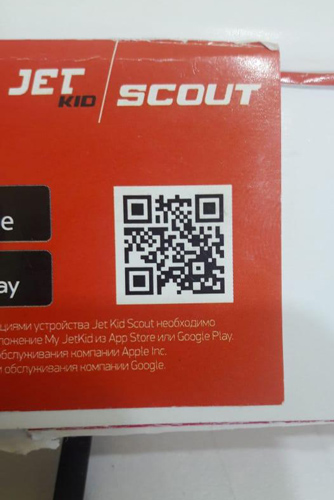

Техподдержка приложения делает сброс только при наличии чека о покупке часов в магазине. Для этого вам нужно сфотографировать коробку от часов, сами часы, кассовый чек и отправить на почтовый ящик. Актуальный электронный адрес можно найти на странице скачивания приложения в Google Play или AppStore.
В случае, если у вас нет чека:
- потеряли;
- не сохранили;
- купили часы с рук;
- не дали в магазине.
Мы предлагаем выдать новый номер imei, с которым вы сможете зарегистрироваться в бесплатном приложении SeTracker или Wonlex. Эти приложения официально изданы фабрикой Wonlex и имеют одну базу данных номеров.
Официальная техподдержка Jet Kid
Вместе с чеком о покупке попросите сбросить номер
Решение о возможности помочь мы можем принять только после консультации
Оплату можно перевести через сервис ЮMoney — стоимость 500 р.
Главная => Полезные советы => Исправляем ошибку нет сетевого оборудования в детских смарт-часах ⌚
Исправляем ошибку нет сетевого оборудования в детских смарт-часах ⌚
Обновлено 09.11.202112120
Как решить проблему со смартчасами Q50, Q60, Q90, Q100?
Давно хотели прикупить часики для дочи и всё-таки решились, вещь конечно нужная и по сравнению со смартфоном — действительно нужная!
Купили доче GPS часы, кому интересно — брали по акции вот здесь, пришли часики быстро — за 4 дня, оплатили на почте и забрали эту нужную посылку, но сегодня поговорим не об этом, а о проблемах, которые могут возникнуть при пользовании часами. В этой статье на сайте undelete-file.ru я расскажу о популярной ошибке в часах — «нет сетевого оборудования«!
Когда появляется уведомление об отсутствии сетевого оборудования в детских часах
Такая ошибка как на скриншоте, вот специально сделал:

Ошибка «Нет сетевого оборудования!» выскакивает когда в детских часиках сбился регион сервера часов ip_url! В России этот сервер необходимо указывать «для Европы и Африки», как бы банально это не звучало. Поэтому для исправления этого и установки связи с часами нужно изменить ip_url gps-часиков! А как это сделать — читаем далее…
Как исправить ошибку в смартчасах «Нет сетевого оборудования»
Сначала нужно проверить — в этом ли причина пропажи сетевого оборудования устройства (часов). Проверить можно отправкой смс команды на часики, для этого пишем смс-ку с кодом:
pw,123456,ts#
Оправляем на часы и ждём ответа. Если ничего не пришло, то отправьте вот такой код:
pw,523681,ts#
В итоге придёт ответное сообщение с примерно таким содержанием, покажу полностью, что я отправлял и получил:

Чтобы убрать ошибку нужно отправить смс команду на часы для изменения ip адреса сервера. Вот какую команду следует отослать в сообщении на gps-часы для восстановления связи:
pw,123456,ip,52.28.132.157,8001#
Можете скопировать и сразу отправить на часы, но если будете вписывать команду сами, то —
!!! Не ставьте нигде пробелы, команда пишется без всяких пробелов!
Опять-таки, если команда не прошла и вы не получили ответную смс-ку, то отошлите вот такую комбинацию:
pw,523681,ip,52.28.132.157,8001#
После отправленной и доставленной смс мы получим обратное сообщение об успешном изменении ip_url часов на нужные нам:

Проблема решена! После этого часы сразу же начнут принимать команды от приложений и ошибки «Нет сетевого оборудования!» не будет, а будет подтверждение об успешно отправленной команде, вот скриншот:

Ну вот, надеюсь Вам пригодится эта статья, позже буду писать и решать другие проблемы с детскими gps часами. Если хотите могу дать ссылки на все версии программы SE Tracker, включая последнюю SE Tracker 3, которую почему-то удалили из Google Play! Нужны программы, тогда оставьте комментарий или поделитесь с друзьями!
Всем успехов!
Источник: undelete-file.ru
Категория:
Этот сайт использует cookie для хранения данных. Продолжая работать с сайтов, Вы даете свое согласие на работу с этими файлами.Принять Подробнее
